Lg M228WDP-BZ User Manual [pt]
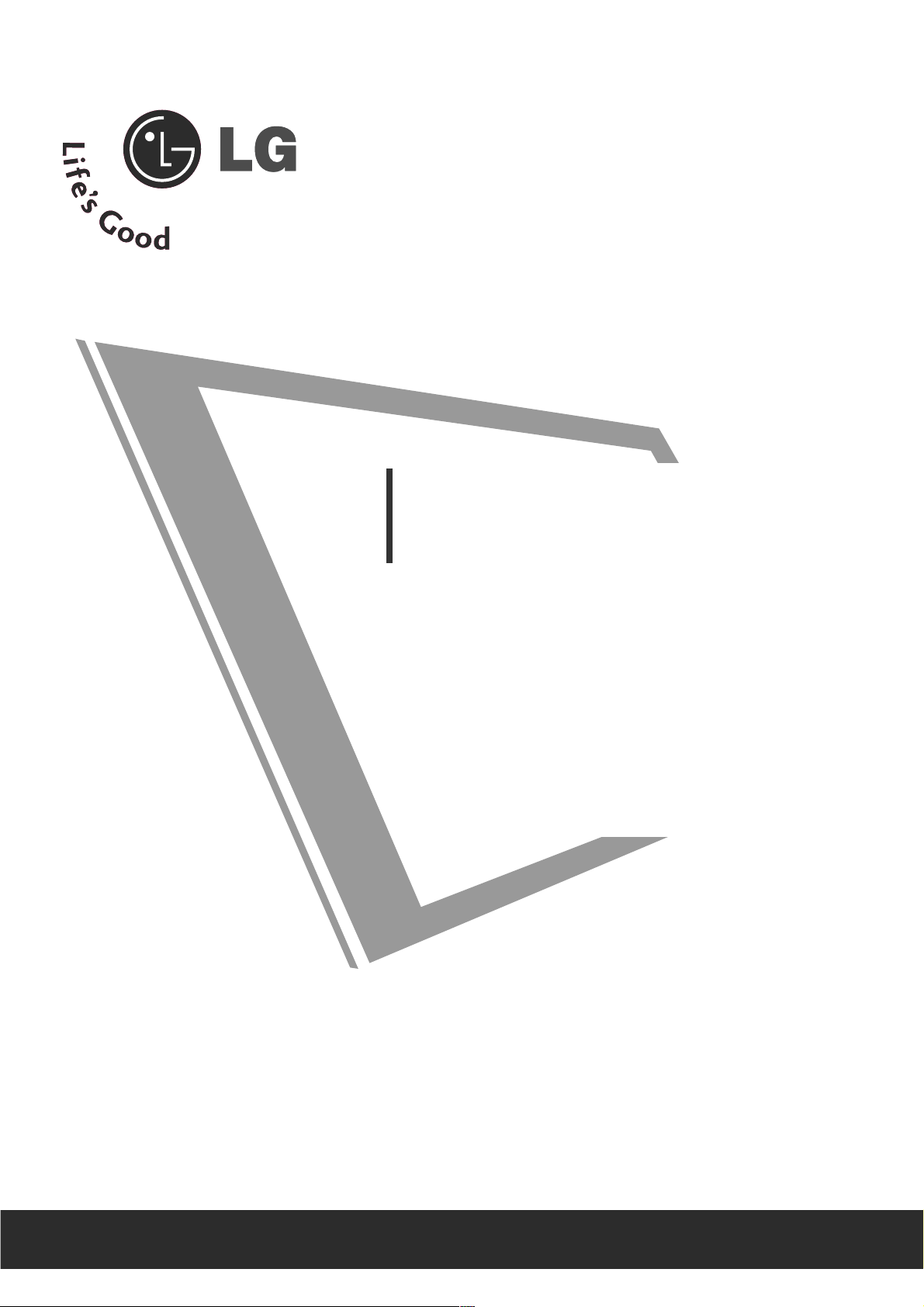
Leia este manual com atenção antes de utilizar o
monitor e guarde-o para futuras consultas.
Guarde-o para futuras referências.
Grave o número do modelo e número de série do TV.
Verifique a etiqueta na parte posterior da unidade e
sempre que necessitar de um serviço de assistência
informe estes dados ao seu fornecedor.
MANUAL DE INSTRUÇÕES
MM119988WWDDPP
MM222288WWDDPP
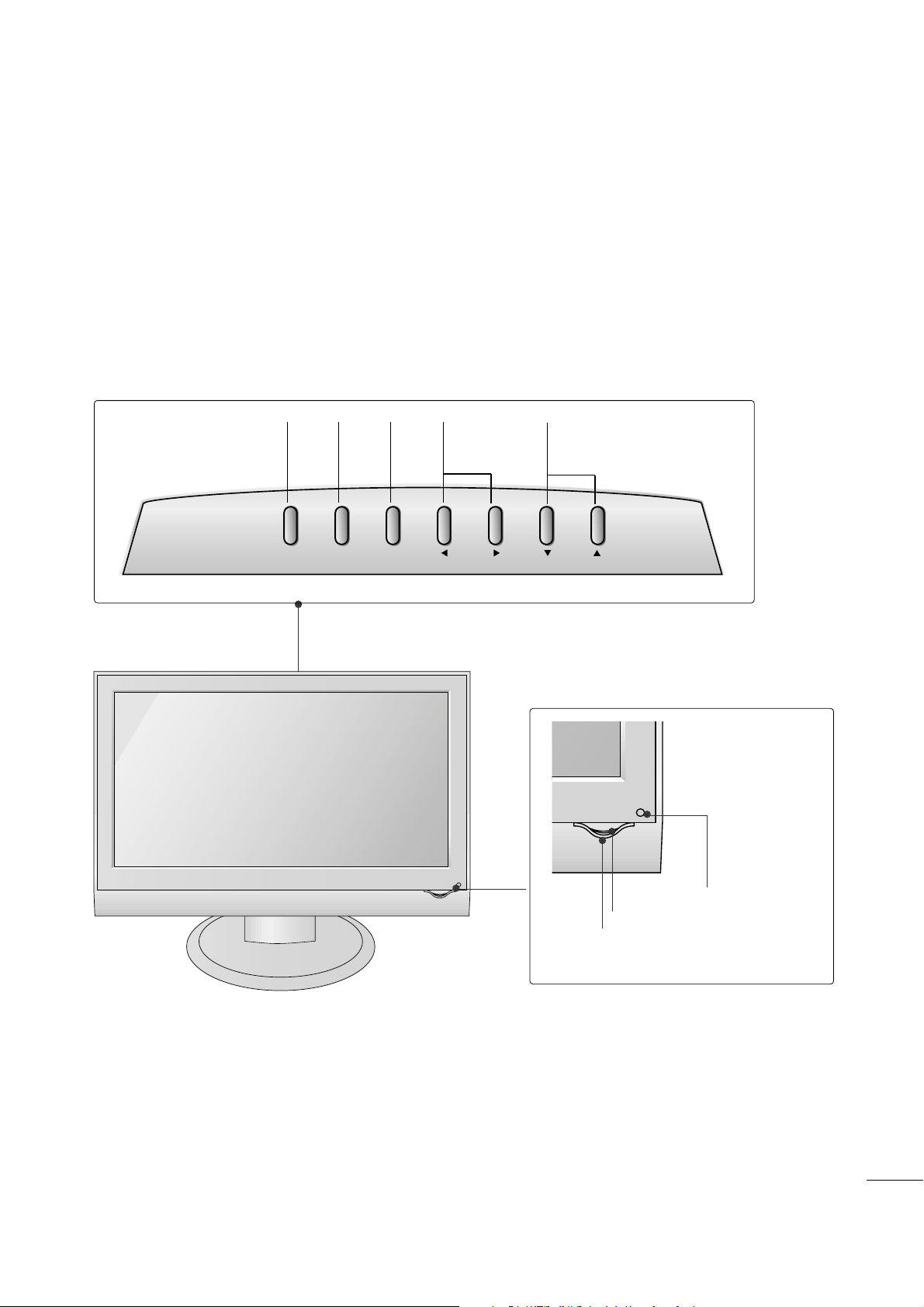
PREPARAÇÃO
CONTROLOS DO PAINEL FRONTAL
■
Trata-se de uma representação simplificada do painel frontal. A representação pode ser um pouco diferente de
seu aparelho.
Botões de PR
Botões de
Volume
Botão
MENU
Botão
OK
Botão
INPUT
(ENTRADA)
1
• Sensor do Controlo Remoto
• Indicador de Energia
• Sensor de Energia
INPUT
MENU
VOL
PROK
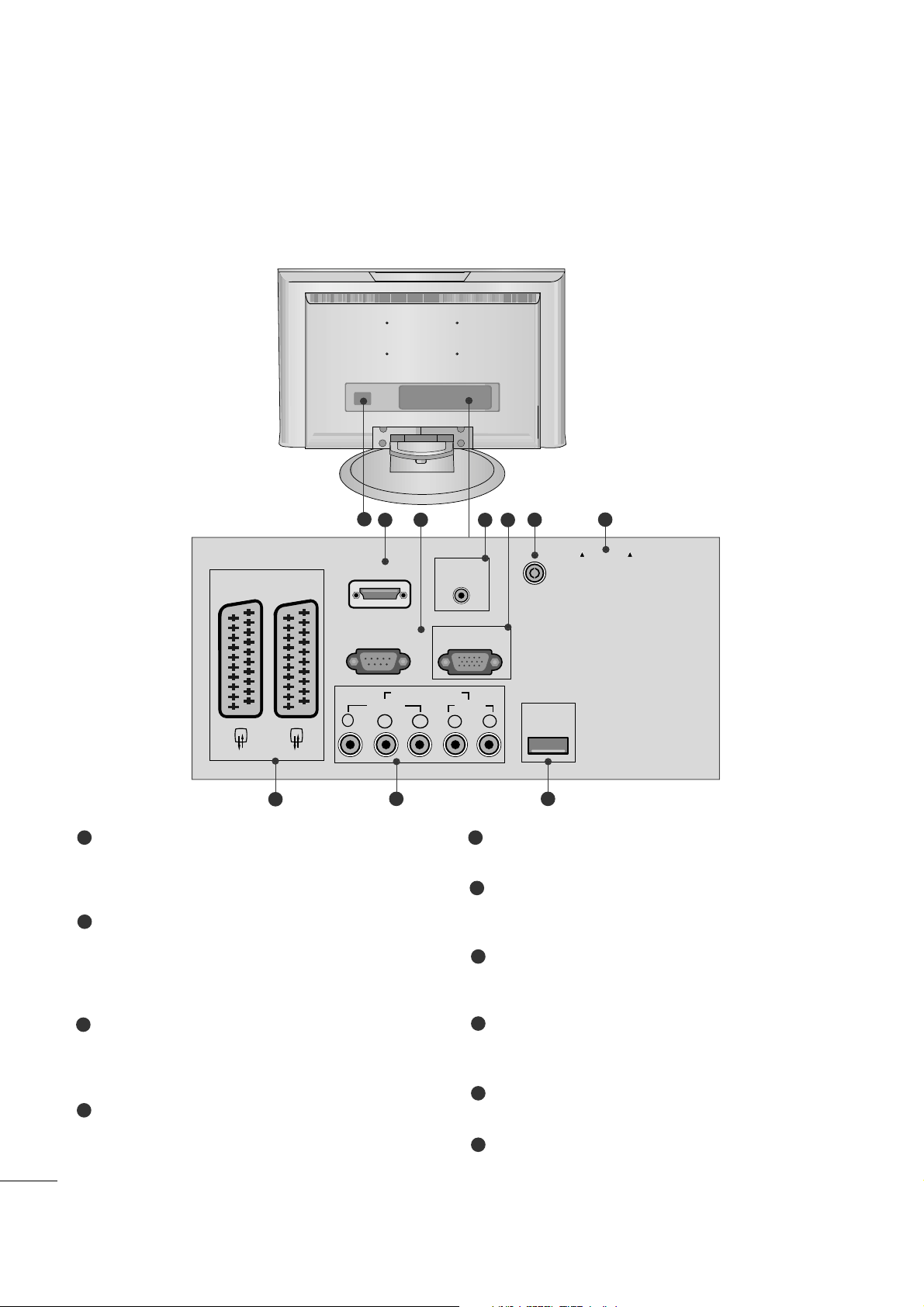
2
PREPARAÇÃO
INFORMAÇÕES DO PAINEL POSTERIOR
1
2
3
6
7
8
A
Está e uma representação simplificada do painel posterior. A representação pode ser um pouco diferente de seu aparelho.
Ranhura de PCMCIA (Personal Computer Memory
Card International Association).
(Esta função não está disponível em todos os país-
es.)
Tomada do Cabo de Alimentação
Está aparelho funciona com corrente CA. A tensão é
indicada na Página de especificações.
Nunca tente fazer funcionar o aparelho com corrente CC.
Entrada HDMI/DVI
Ligue um sinal HDMI à HDMI IN (Entrada HDMI).
Ou o sinal DVI (VIDEO)à porta HDMI/DVI com o
cabo DVI para HDMI.
PORTA DE ENTRADA RS-232C
(CONTROLO/ASSISTÊNCIA)
Ligue à porta RS-232C de um PC.
Entrada da Antena
Ligue sinais por ar a esta tomada.
Entrada Component (Componente)
Ligue um componente de dispositivo vídeo/áudio a
estas tomadas.
Entrada de Áudio RGB/DVI
Ligue a saída do monitor de um PC/DTV à porta de
entrada apropriada.
Tomada Euro Scart (AV1/AV2)
Ligue a entrada ou saída da tomada scart de um dispositivo externo a estas tomadas.
ENTRADA RGB (PC)
Ligue a energia a partir de um PC.
PORTA APENAS DE SERVIÇO.
5
V 1
V 2
1
3 7
54
6
8
2
10
9
4
9
10
AV 1
AV 2
HDMI/DVI IN
RS-232C IN
(CONTROL & SERVICE)
VIDEO
Y
COMPONENT IN
PB
PR
AUDIO IN
(RGB/DVI)
RGB (PC) IN
AUDIO
LR
ANTENNA IN
SERVICE
ONLY
CARD SLOT
EJECT PCMCIA
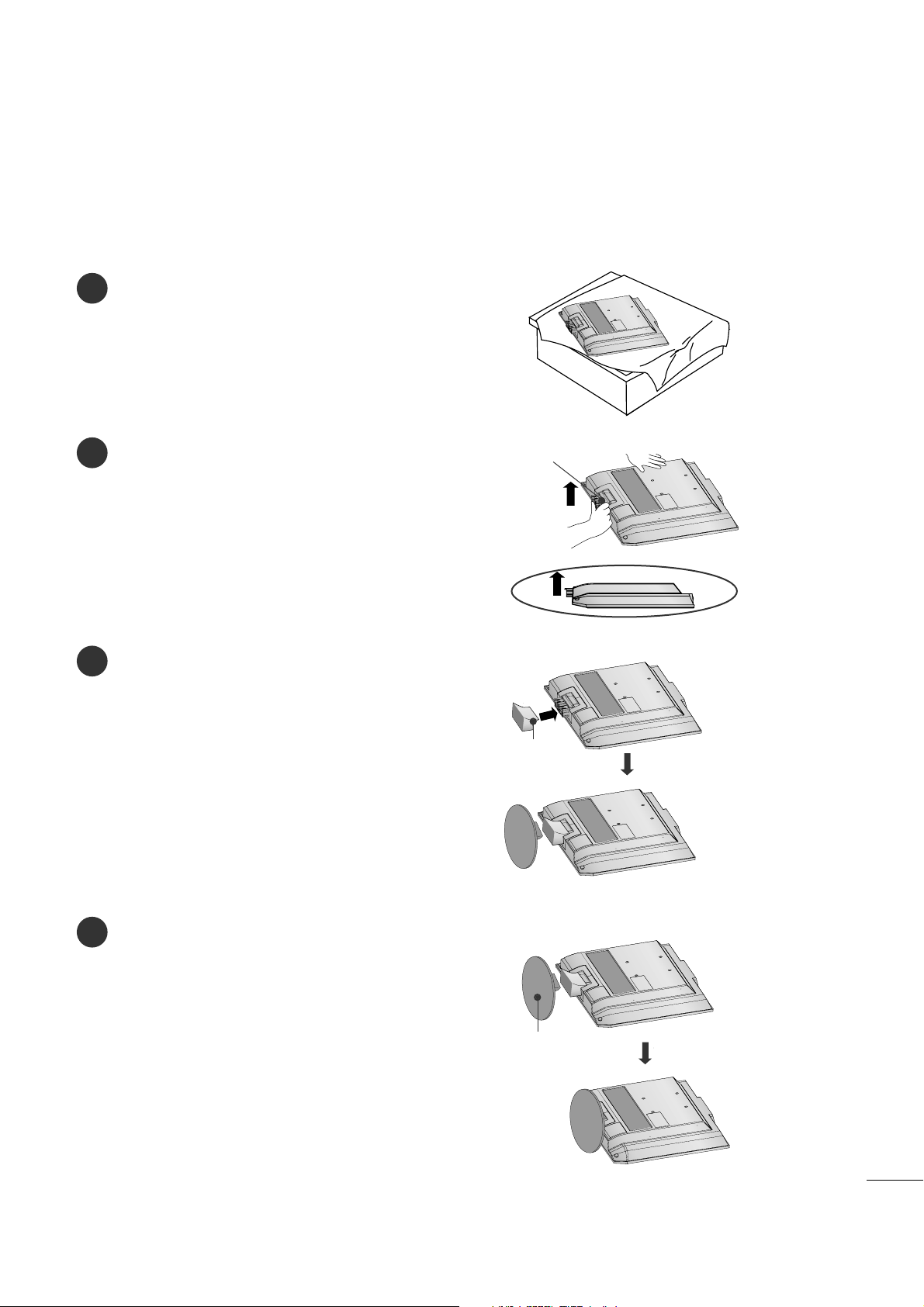
3
PREPARAÇÃO
INSTALAÇÃO DA COLUNA
■
O que está representado pode ser algo diferente do aparelho.
1
2
3
4
Coloque cuidadosamente o produto, com o ecrã
voltado para baixo, sobre uma superfície acolchoada que proteja o produto e o ecrã de danos.
Segure na estrutura articulada e dobre-a para cima.
Estrutura
articulada
Insira a estrutura de suporte no produto até escutar
um som de clique.
corpo da
coluna
Junte as peças da estrutura de suporte com a
base de cobertura do produto.
base

4
PREPARAÇÃO
SEPARAR A COLUNA
1
2
3
Coloque o aparelho com a parte da frente para
virada para baixo sobre uma almofada ou pano
macio.
Puxe a base da cobertura para trás, enquanto
prime o botão do suporte.
Segure a base e puxe-a para trás, abanando-a, a
fim de a separar do corpo da coluna.
4
Segure no suporte e dobre-o para cima.
5
Puxe o corpo da coluna para separar do monitor
enquanto pressiona os 2 trincos.
■
O que está representado pode ser algo diferente do aparelho.

5
PREPARAÇÃO
TAMPA POSTERIOR PARA DISPOSIÇÃO DOS CABOS
Ligue os cabos, conforme necessário.
Para ligar equipamento adicional, consulte a secção
LLiiggaaççõõeess ddee EEqquuiippaammeennttoo EExxtteerrnnoo
.
1
Instale a
GGEESSTTÃÃOO DDOOSS CCAABBOOSS
, como é indicado.
2
Primeiro, prima CABLE MANAGEMENT (GESTÃO DOS CABOS). Segure a
GGEESSTTÃÃOO DDOOSS CCAABBOOSS
com ambas
as mãos e puxe-a para cima.
NOTA
!
GG
Não segure a GESTÃO DOS CABOS ao deslocar o produto.
- Se o produto cair, podem ocorrer lesões ou danos do produto.
COMO REMOVER A GESTÃO DOS CABOS
■
O que está representado pode ser algo diferente do aparelho.
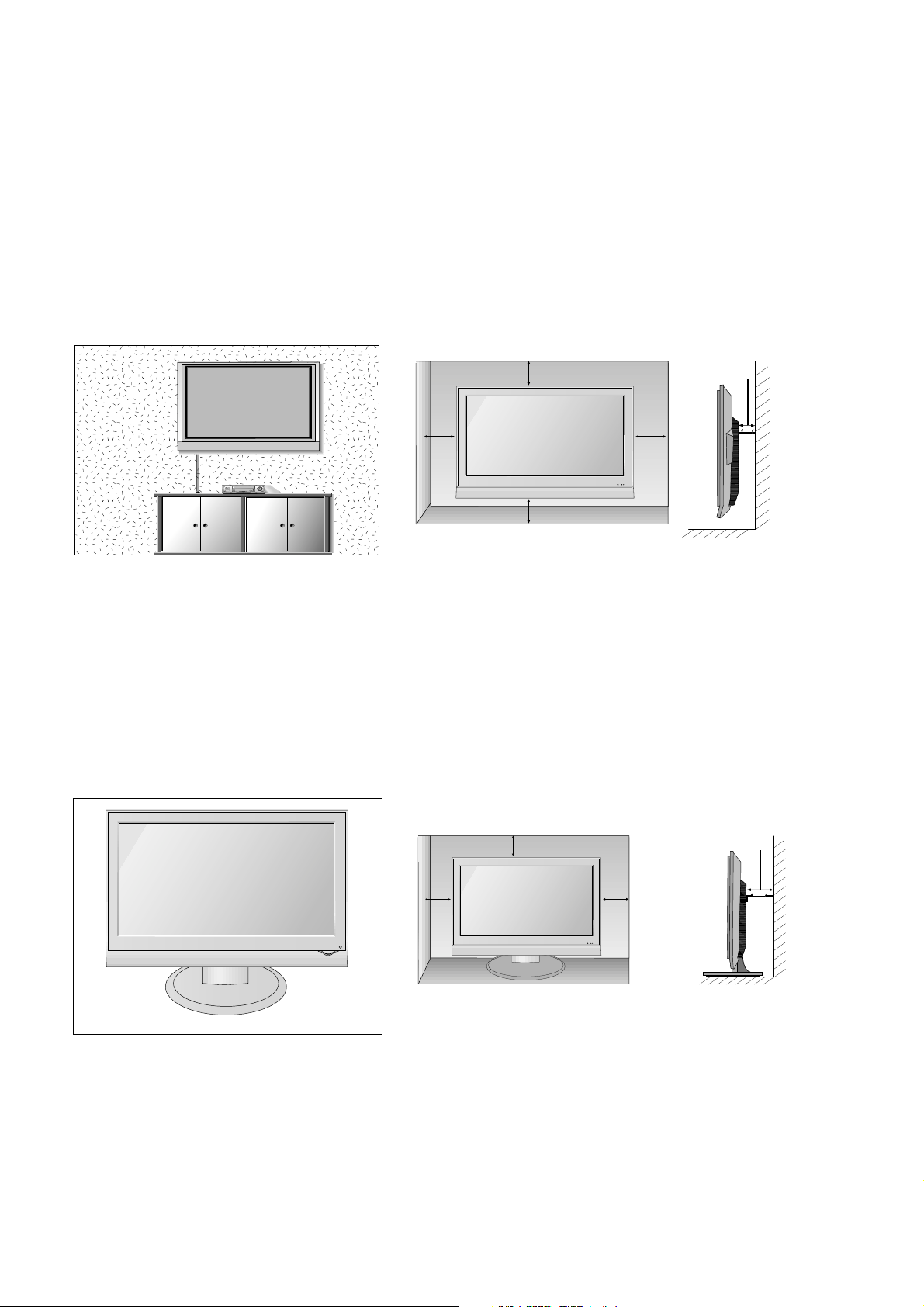
6
PREPARAÇÃO
MONTAGEM NA PAREDE: INSTALAÇÃO HORIZONTAL
INSTALAÇÃO DO PEDESTAL DA TELEVISÃO
Para ter uma ventilação adequada, deixe um espaço de 10cm de cada lado e até à parede.
Para ter uma ventilação adequada, deixe um espaço de 10cm de cada lado e até à parede. Poderá encontrar
informações detalhadas no seu fornecedor; consulte o Tilt Wall Mounting Bracket Installation and Setup Guide
(Manual de Preparação e Instalação do Suporte de Montagem Basculante na Parede) opcional.
4 polegadas
4 polegadas
4 polegadas 4 polegadas
4 polegadas
4 polegadas
4 polegadas4 polegadas
4 polegadas

7
PREPARAÇÃO
POSICIONAR O ECRÃ
■
O que está representado pode ser algo diferente do aparelho.
Ajuste a posição do painel de várias formas para o máximo conforto.
•• GGrraauu ddee iinncclliinnaaççããoo
LOCALIZAÇÃO
Posicione o televisor de forma a que nenhuma luz brilhante ou solar incida directamente sobre o ecrã. Deverá
ter o cuidado de não expor o televisor a qualquer vibração, humidade, sujidade ou calor desnecessários.
Certifique-se também de que o televisor é colocado numa posição que permita a livre circulação do ar. Não
tape as abertura de ventilação da tampa posterior.
Se pretende montar a TV numa parede, montar a interface de montagem VESA (peças opcionais) na parte de
trás do aparelho.
Quando instalar o televisor para utilizar o suporte de montagem na parede (peças opcionais), fixe-o com cuidado de forma a que não caia.
0°~ 3
°
12°~8
°
AAdd vvee rrttêênncciiaa ::
Quando ajustar o ângulo do ecrã, não coloque o(s) seu(s)
dedo(s) entre a parte superior do monitor e a estrutura de
suporte. Pode ferir o(s) seu(s) dedo(s).

8
PREPARAÇÃO
SISTEMA DE SEGURANÇA KENSINGTON
- O produto está equipado com um conector do Sistema de Segurança Kensington no painel posterior. Ligue
o cabo do Sistema de Seguranca Kensington conforme mostrado abaixo.
- Para obter detalhes de instalação e utilização do Sistema de Segurança Kensington, consulte o manual de
utilizador fornecido com o Sistema de Segurança Kensington.
Para obter mais informações, visite
hhttttpp::////wwwwww..kkeennssiinngg ttoo nn..ccoomm
, a homepage na Internet da
empresa Kensington. A Kensington vende sistemas de segurança para equipamento electrónico avançado,
como computadores portáteis e projectores LCD.
NOTA
- O Sistema de Segurança Kensington é um acessório opcional.
NOTA
a. Se sentir que o aparelho está frio quando lhe toca, pode haver um pequeno °∞tremido°± quando for liga-
da. Isto é normal, não há nada de errado com o produto.
b. Alguns defeitos sob a forma de pontos minúsculos podem ser visíveis no ecrã, aparecendo como
pontinhos vermelhos, verdes ou azuis. No entanto, não têm qualquer efeito adverso no desem
penho do monitor.
c. Evite tocar o ecrã do LCD ou manter os dedos de encontro ao ecrã por longos períodos de
tempo. Ao fazê-lo pode produzir alguns efeitos de distorção temporários no ecrã.

9
PREPARAÇÃO
AV 3
L/ MONO
R
AUDIO
VIDEO
S-VIDEO
AUDIO
VIDEO
AV 1 AV 2
ANTENNA
IN
EJECT
HDMI/DVI IN 1 HDMI IN 2
AV 3
L/ MONO
R
AUDIO
VIDEO
S-VIDEO
AUDIO
VIDEO
AV 1 AV 2
ANTENNA
IN
EJECT
HDMI/DVI IN 1 HDMI IN 2
■
Para conseguir uma qualidade de imagem óptima, ajuste a direcção
da antena.
■
Não são fornecidos um cabo da antena e um conversor.
■
Para evitar danos no equipamento, nunca ligue cabos de alimentação enquanto não terminar de ligar todo o
equipamento.
Habitações/Apartamentos plurifamiliares
(Ligue à tomada da antena na parede)
Habitações/Casas unifamiliares
(Ligue à tomada da antena externa na
parede)
Antena
Exterior
(VHF, UHF)
Tomada da
Antena na
Parede
Cabo Coaxial RF (75 ohm)
LIGAÇÃO DA ANTENA
Antena
UHF
Amplificad
or de Sinal
VHF
■
Em áreas de sinal fraco, para obter uma melhor qualidade de imagem, instale um amplificador de sinal
para a antena como exemplificado em baixo.
■
Se for necessário dividir o sinal por duas TVs, utilize um repartidor de sinal (splitter) para a ligação.
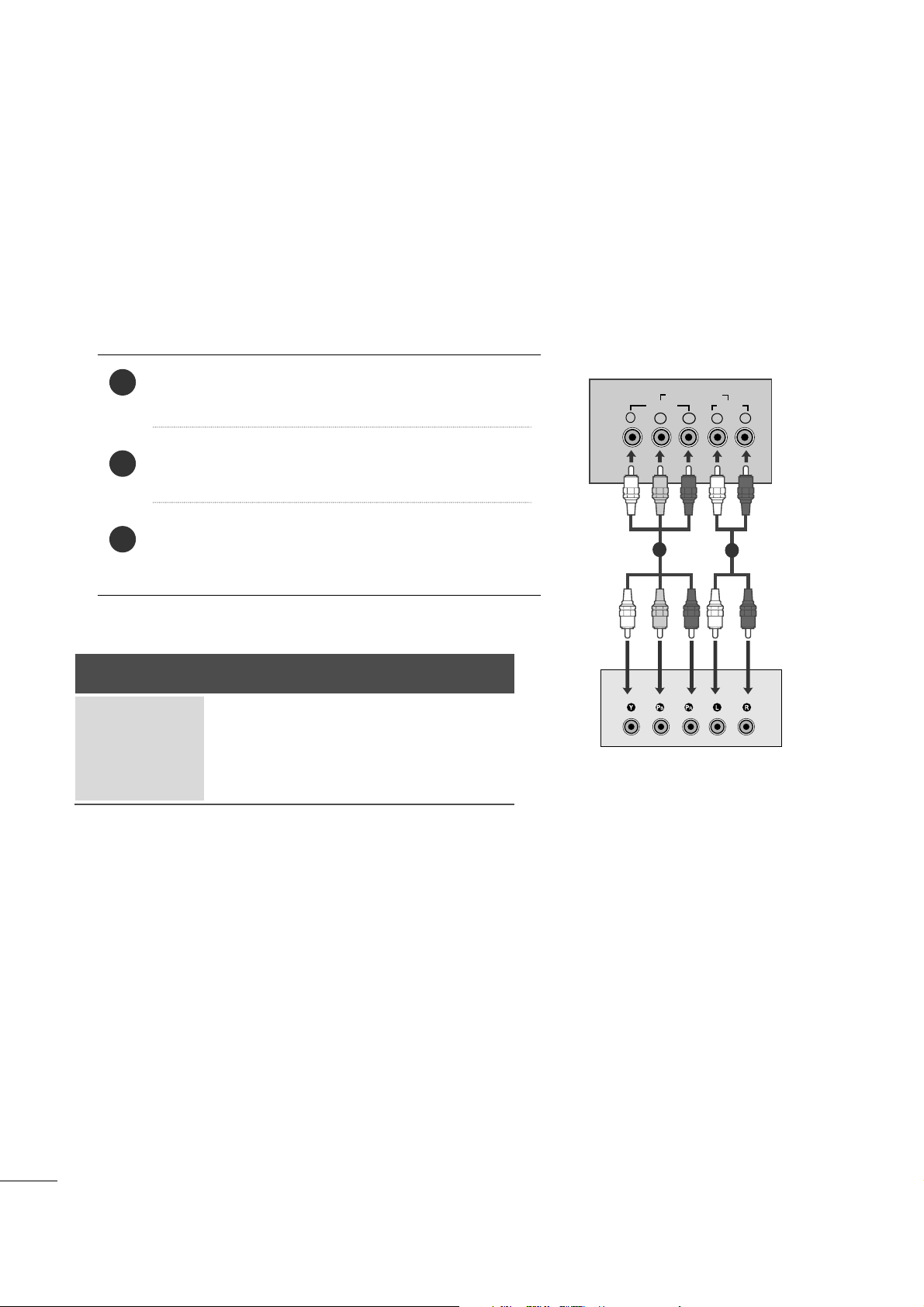
10
INSTALAÇÃO DE EQUIPAMENTO EXTERNO
INSTALAÇÃO DO RECEPTOR HD
■
Para evitar danos no equipamento, nunca ligue cabos de alimentação enquanto não terminar de ligar todo o equipamento.
■
O que está representado pode ser algo diferente do aparelho.
Y
PBPR
LR
VIDEO
COMPONENT IN
AUDIO
1
2
Sinal
480i/576i
480p/576p
720p/1080i
1080p
Component
Sim
Sim
Sim
Sim
HDMI
Não
Sim
Sim
Sim
Ligue as saídas SET TOP às tomadas
CCOOMMPPOONNEENNTT IINN
VVIIDDEEOO
(Y P
B PR) do televisor.
Ligue o cabo de áudio de SET TOP às tomadas
CCOOMMPPOO--
NNEENNTT IINN AAUUDDIIOO
do televisor.
Prima o botão
IINNPPUUTT
para seleccionar Component.
2
3
1
Quando ligar com um cabo de componente
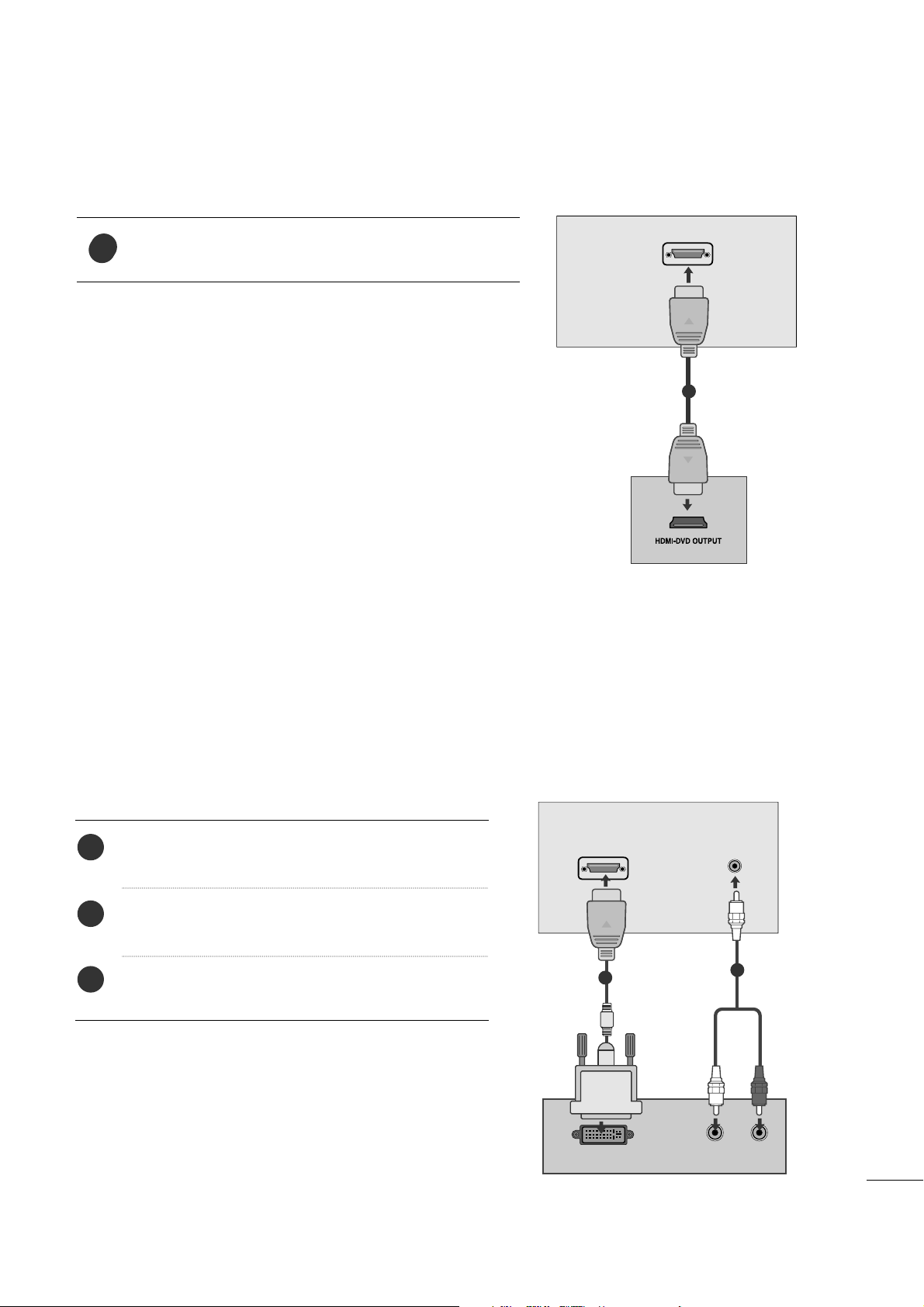
11
Quando ligar com um cabo de HDMI
Ligue a saída HDMI da set-top box digital à tomada
HHDDMMII//DDVVII IINN
do televisor.
1
INSTALAÇÃO DE EQUIPAMENTO EXTERNO
1
HDMI/DVI IN
1
Quando ligar com um cabo HDMI para DVI
Ligue a saída HDMI da set-top box digital à tomada
HHDDMMII//DDVVII IINN
do televisor.
Ligue as saídas áudio da set-top box à tomada
AAUUDDIIOO
IINN((RRGGBB//DDVVII))
do televisor.
Ligue a set-top box digital. (Consulte o manual do proprietário da set-top box digital.)
2
3
1
DVI OUTPUT
AUDIO
RL
HDMI/DVI IN
AUDIO IN
(RGB/DVI)
1
2

12
INSTALAÇÃO DE EQUIPAMENTO EXTERNO
REGULAÇÃO DO DVD
AV 1 AV 2
Y
PBPRLR
VIDEO
COMPONENT IN
AUDIO
1 2
Quando ligar com um cabo de componente
Portas de Entrada de Componentes
Para obter uma melhor qualidade de imagem, ligue o leitor de DVD às portas de entrada de compo-nentes, conforme indicado abaixo.
Portas de componentes no aparelho
YPB PR
Portas de Saída de
Vídeo no leitor de DVD
Y
Y
Y
Y
P
B
B-Y
Cb
Pb
P
R
R-Y
Cr
Pr
Ligue as tomadas de saída de vídeo (Y P
B PR) do DVD às
tomadas
CCOOMMPPOO NNEENNTT IINN VVII DDEEOO
(Y P
B
PR) do televisor.
Ligue o cabo de áudio do DVD às tomadas
CCOOMMPPOONNEE NNTT
IINN AA UUDDIIOO
do televisor.
Prima o botão
IINNPPUUTT
para seleccionar
Component.
Prima o botão
PPLLAAYY
do DVD.
A imagem reproduzida do DVD aparece no ecrã.
2
3
4
1
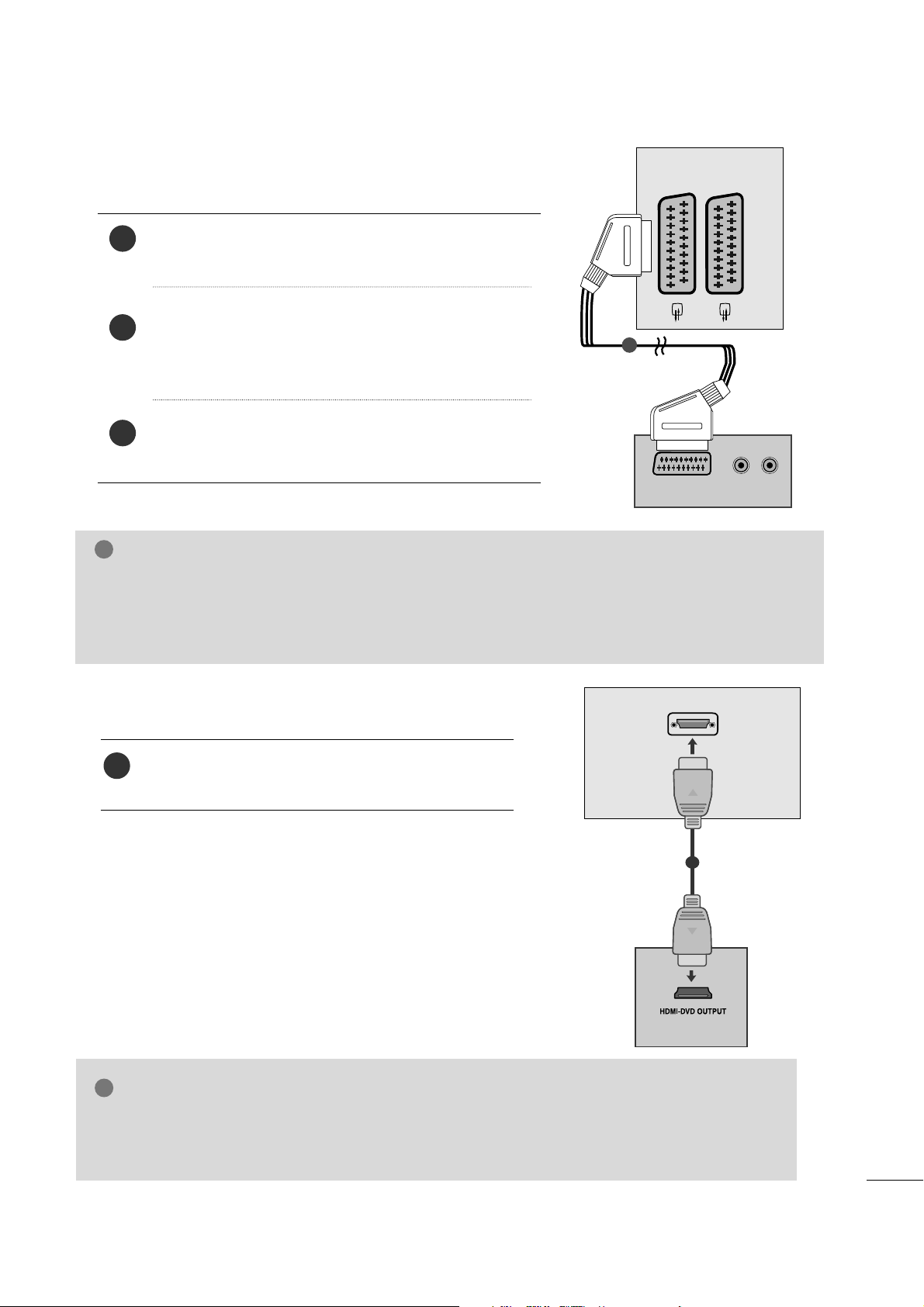
13
INSTALAÇÃO DE EQUIPAMENTO EXTERNO
Quando ligar com um cabo scart
Ligue a tomada Euro scart do DVD à tomada Euro scart do
televisor.
Prima o botão
IINNPPUUTT
para seleccionar
AV 1.
Se ligado a uma tomada scart Euro AV2, seleccione a fonte
de entrada AV2.
Prima o botão
PPLLAAYY
do DVD.
A imagem reproduzida do DVD aparece no ecrã.
2
3
1
Quando ligar com um cabo de HDMI
Ligue a saída HDMI do DVD à tomada de entrada
HHDDMMII//DDVVII IINN
do televisor.
1
GG
O televisor pode receber sinal de vídeo e áudio simultaneamente, se utilizar um cabo HDMI.
GG
Se o leitor de DVD não suportar Auto HDMI, terá de definir adequadamente a resolução de saída do
DVD.
NOTA
!
HDMI/DVI IN
AV 1 AV 2
(R) AUDIO (L)
AUDIO/
VIDEO
AV 1 AV 2
1
1
NOTA
!
GG
Os sinais de tipo RGB, isto é, os sinais encarnado, verde e azul, só podem ser dirigidos para a tomada
Euro 1, enquanto só o AV 1 pode receber estes sinais que são transmitidos por descodificadores de TV
por cabo, máquinas de jogos vídeo ou de fotografias em CD, etc.
GG
Utilize o cabo scart blindado.

14
INSTALAÇÃO DE EQUIPAMENTO EXTERNO
Ligue a ficha de saída RF do videogravador à entrada da antena do aparelho.
Ligue o cabo da antena à entrada RF da antena no videogravador.
Com a ajuda da "Sintonização Manual da Programação", memorize o canal do
videogravador dando-lhe o número da estação que desejar.
Seleccione a estação em que guardou o canal vídeo.
Carregue no botão
PPLLAAYY
do seu videogravador.
1
2
3
4
5
CONFIGURAÇÃO DO VCR
■
Para evitar ruído da imagem (interferência), deixe uma distância adequada entre o VCR e o aparelho
■
Normalmente, é exibida uma imagem fixa no VCR. Se o utilizador usar o formato de imagem 4:3 durante um
longo período de tempo, uma imagem posterior poderá permanecer aos lados do ecrã.
OUTPUT
SWITCH
ANT IN
R
S-VIDEO VIDEO
ANT OUT
L
ANTENNA IN
Jack de
Parede
Antena
1
2
Quanto ligar com um cabo de antena
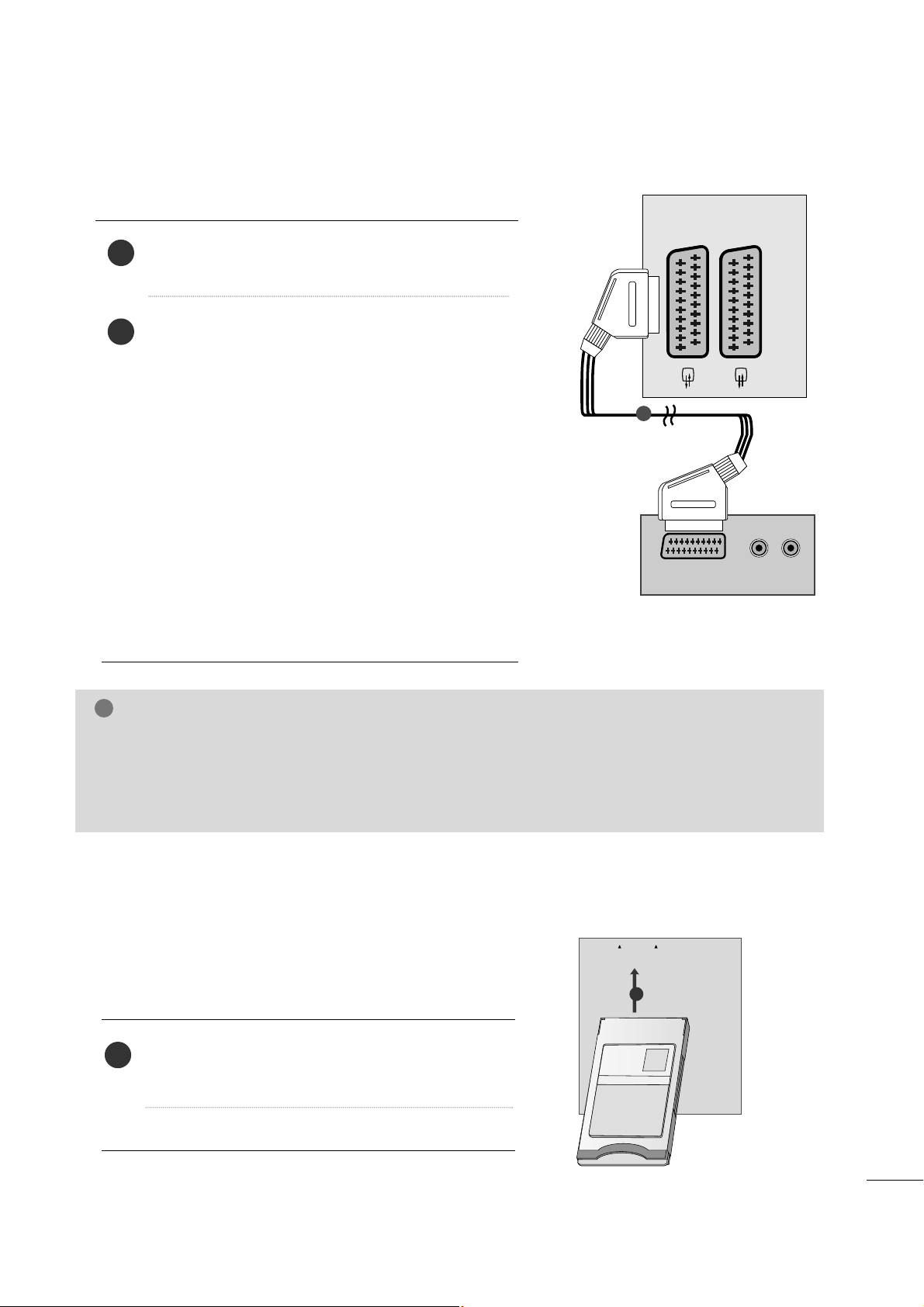
15
Quando ligar com um cabo scart
Ligue a tomada Euro do videogravador à tomada Euro do
aparelho TV.
Carregue no botão
PPLLAAYY
do seu videogravador.
Se o seu vídeo gravador emite tensão de comutação quando está ligado para funcionar com o vídeo gravador ligado
à tomada Euro scart. O aparelho é automaticamente ligado ao modo
AV 1 quando recebe um sinal AV, mas se
quiser continuar a ver no modo de TV, prima o botão
DD
//
EE
ou os botões dos Números.
Se ligado a uma tomada scart Euro AV2, seleccione a fonte
de entrada AV2.
Caso contrário, carregue no botão
IINNPPUUTT
do telecoman-
do para escolher
AV 1 . A emissão do videogravador sur-
girá no ecrã.
Poderá, igualmente, gravar em vídeo os programas recebidos pelo produto.
2
1
NOTA
!
GG
Os sinais de tipo RGB, isto é, os sinais encarnado, verde e azul, só podem ser dirigidos para a tomada
Euro 1, enquanto só o AV 1 pode receber estes sinais que são transmitidos por descodificadores de TV
por cabo, máquinas de jogos vídeo ou de fotografias em CD, etc.
GG
Utilize o cabo scart blindado.
INSTALAÇÃO DE EQUIPAMENTO EXTERNO
(R) AUDIO (L)
AUDIO/
VIDEO
AV 1V 1 AV 2V 2
1
PCMCIA
CARD SLOT
TVTVTV
1
Insira o Modulo CI na RANHURA DE PCMCIA (Personal
Computer Memory Card International Association) do
aparelho, conforme ilustrado
Para mais informações, consulte a p.39.
1
INSERÇÃO DO MÓDULO CI
-- PPaarraa vviissuuaalliizzaarr ooss sseerrvviiççooss ccooddiiffiiccaaddooss ((ppaaggaammeennttoo))
nnoo mmooddoo TTVV ddiigg iittaall..
--
EEssttaa ffuunnççããoo nnããoo eessttáá ddiissppoonníívveell eemm ttooddooss ooss
ppaaíísseess..
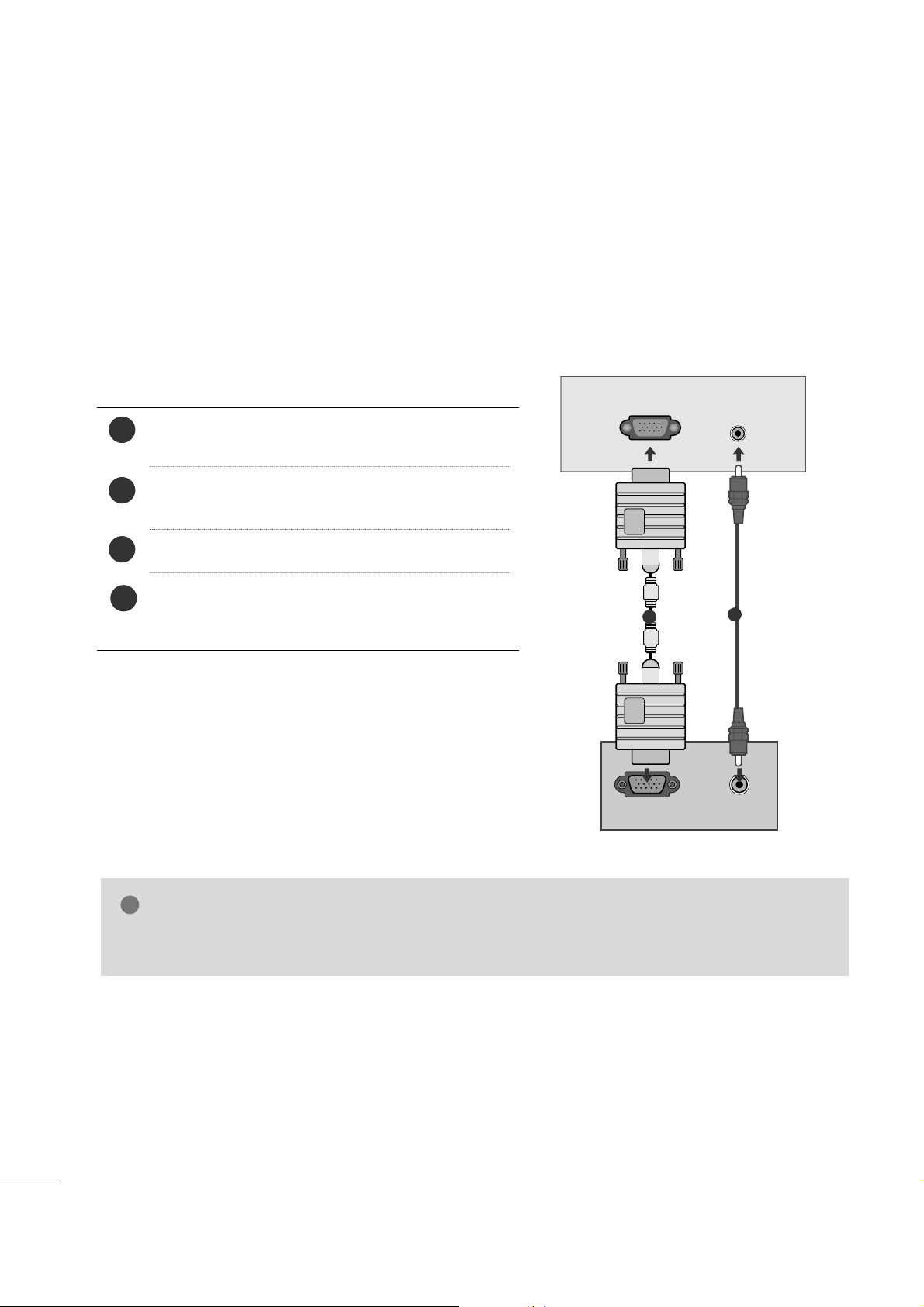
16
INSTALAÇÃO DE EQUIPAMENTO EXTERNO
NOTA
!
GG
O utilizador deve utilizar cabos de interface de sinais protegidos (cabo de 15 pinos Dsub, cabo DVI) com
núcleos de ferrite para manter o cumprimento das normas em relação ao produto.
CONFIGURAÇÃO DO PC
Este produto dispõe da função Plug and Play (Ligar e Reproduzir),o que significa que o PC se ajusta automaticamente às definições do aparelho.
Ao efectuar a ligação com um cabo D-sub de 15 pinos
RGB OUTPUT
AUDIO
AUDIO IN
(RGB/DVI)
RGB (PC) IN
1
2
4
Ligue o cabo de sinal da saída do monitor do Computador à
entrada para PC do aparelho de TV.
Ligue o cabo audio do Computador às entradas
AAUUDDII OO IINN
((RRGGBB//DDVVII)) IINN
do aparelho.
Carregue no botão
IINNPPUUTT
para seleccionar
RGB.
Ligue o seu computador e o ecrã do PC aparecerá na TV.
Poderá trabalhar com o aparelho TV como se fosse o monitor do PC.
2
3
1
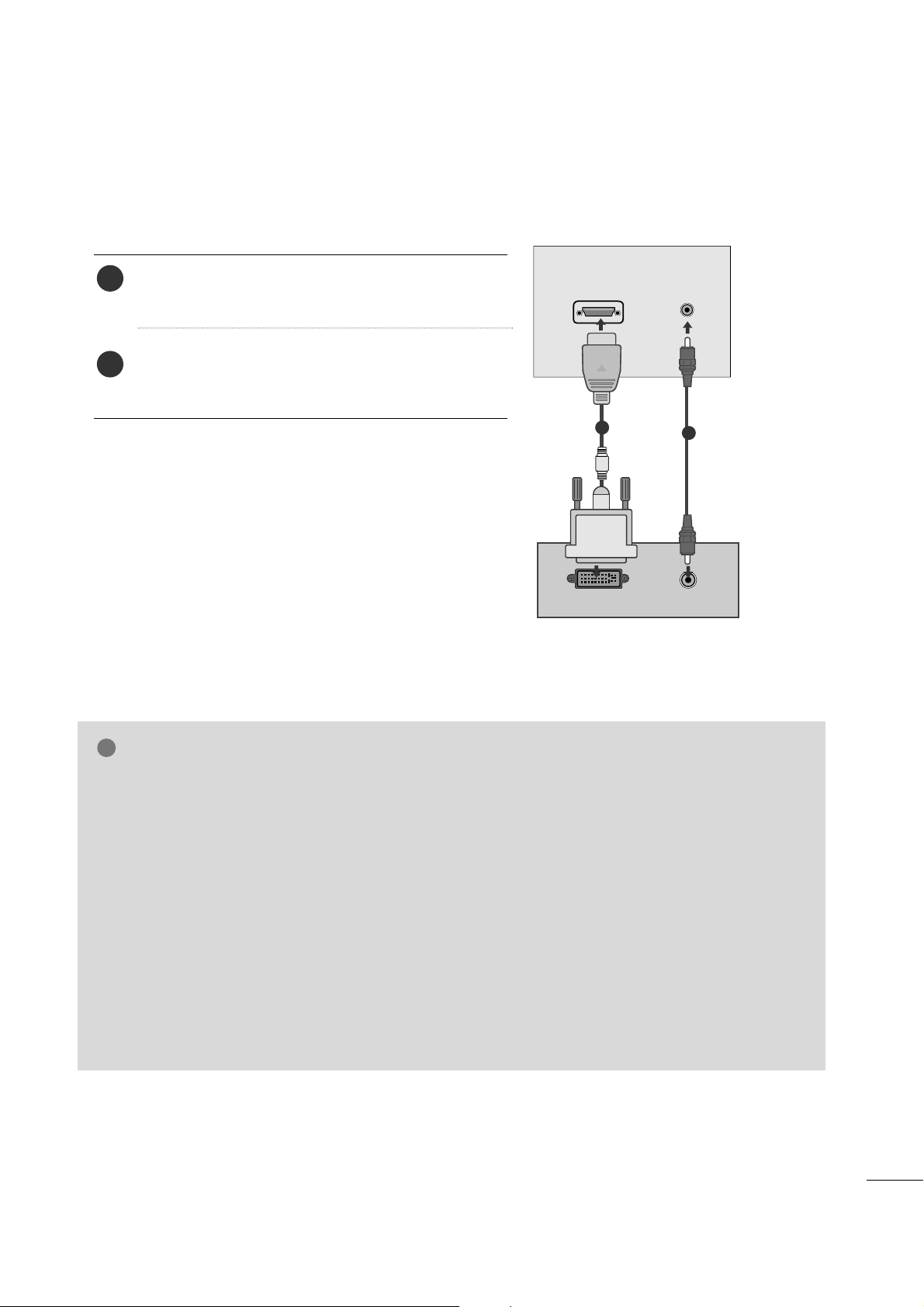
17
Ligue a saída DVI do PC à tomada
HHDDMMII//DDVVII II NN
do
televisor.
Ligue o cabo de áudio do PC às tomadas
AAUUDDII OO IINN
((RRGGBB//DDVVII))
do televisor.
2
1
INSTALAÇÃO DE EQUIPAMENTO EXTERNO
Quando ligar com um cabo HDMI para DVI
NOTA
!
GG
Se o aparelho estiver frio, pode notar um ligeiro
tremeluzir ao acendê-lo. Isto é absolutamente normal, o aparelho não tem qualquer anomalia.
GG
Se possível, use o modo de vídeo
1680x1050@60Hz
para obter a melhor qualidade
de imagem para o monitor LCD. Se esse modo for
usado com outras resoluções, é possível que algumas
imagens processadas ou escaladas apareçam na tela.
O aparelho foi pré-ajustado para o modo
1680x1050@60Hz .
GG
Alguns pequenos defeitos, tais como pontos encar-
nados, verdes ou azuis, poderão surgir no ecrã.
Contudo, não terão qualquer efeito negativo no
funcionamento do monitor.
GG
Não carregue durante muito tempo com o dedo no
ecrã do LCD pois isso poderá fazer com que a
imagem permaneça em fundo.
GG
Para desfrutar de uma melhor qualidade de imagem
no seu monitor LCD, altere por favor a etiqueta de
Entrada para ‘PC’. (Para mais informações, consulte
p.41)
GG
Evite deixar uma imagem fixa no ecrã de configuração durante longos períodos de tempo. A imagem
fixa pode tornar-se visível permanentemente no
ecrã; utilize uma protecção de ecrã quando possível.
AUDIO
DVI OUTPUT
HDMI/DVI IN
AUDIO IN
(RGB/DVI)
1
2
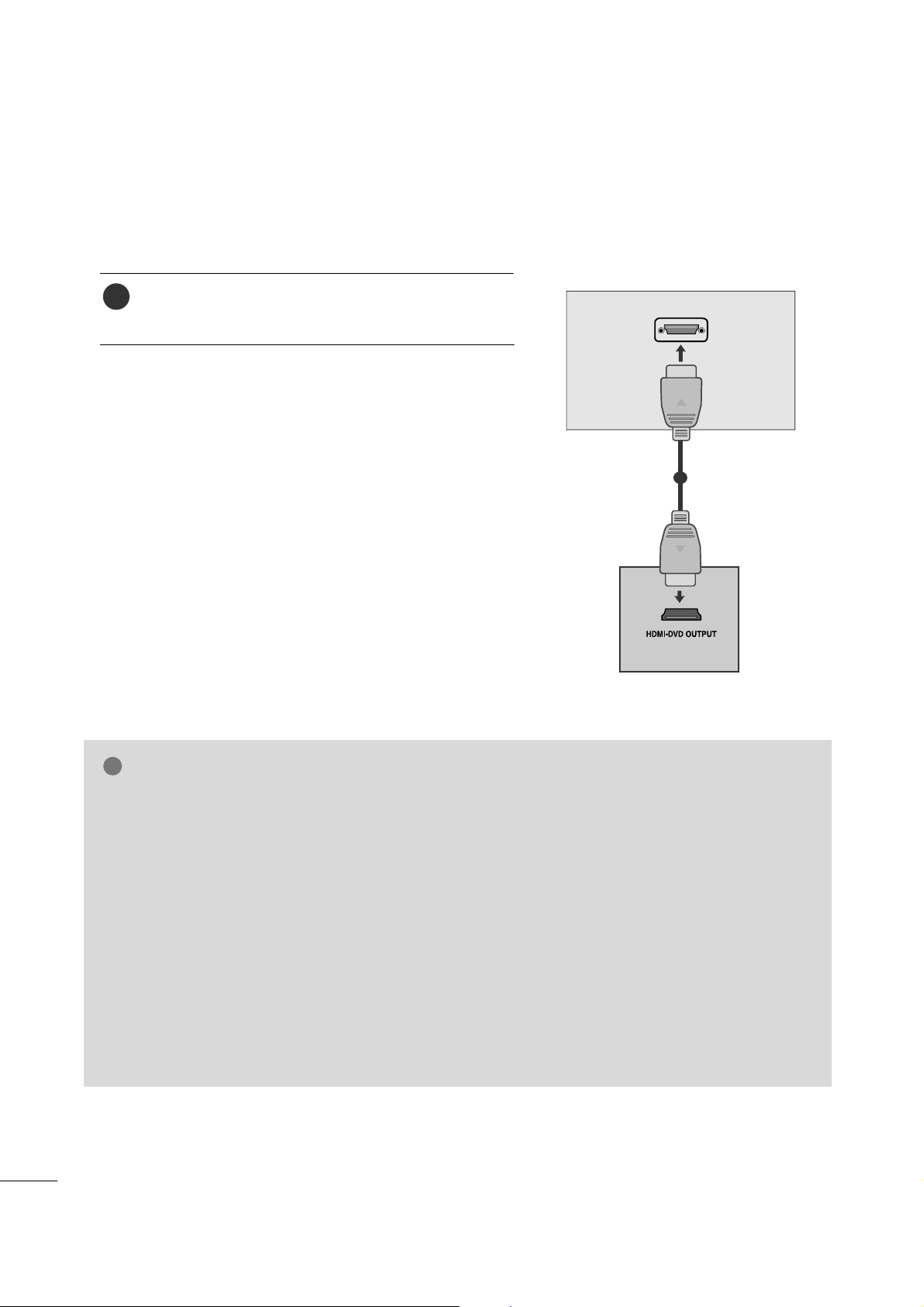
18
INSTALAÇÃO DE EQUIPAMENTO EXTERNO
Ligue a saída DVI do PC à tomada
HHDDMMII//DDVVII II NN
do
televisor.
1
Quando ligar com um cabo HDMI para HDMI
NOTA
!
GG
Se o aparelho estiver frio, pode notar um ligeiro
tremeluzir ao acendê-lo. Isto é absolutamente normal, o aparelho não tem qualquer anomalia.
GG
Se possível, use o modo de vídeo
1680x1050@60Hz
para obter a melhor qualidade
de imagem para o monitor LCD. Se esse modo for
usado com outras resoluções, é possível que algumas
imagens processadas ou escaladas apareçam na tela.
O aparelho foi pré-ajustado para o modo
1680x1050@60Hz .
GG
Alguns pequenos defeitos, tais como pontos encar-
nados, verdes ou azuis, poderão surgir no ecrã.
Contudo, não terão qualquer efeito negativo no
funcionamento do monitor.
GG
Não carregue durante muito tempo com o dedo no
ecrã do LCD pois isso poderá fazer com que a
imagem permaneça em fundo.
GG
Para desfrutar de uma melhor qualidade de imagem
no seu monitor LCD, altere por favor a etiqueta de
Entrada para ‘PC’. (Para mais informações, consulte
p.41)
GG
Evite deixar uma imagem fixa no ecrã de configuração durante longos períodos de tempo. A imagem
fixa pode tornar-se visível permanentemente no
ecrã; utilize uma protecção de ecrã quando possível.
HDMI/DVI IN
AV 1 AV 2
1
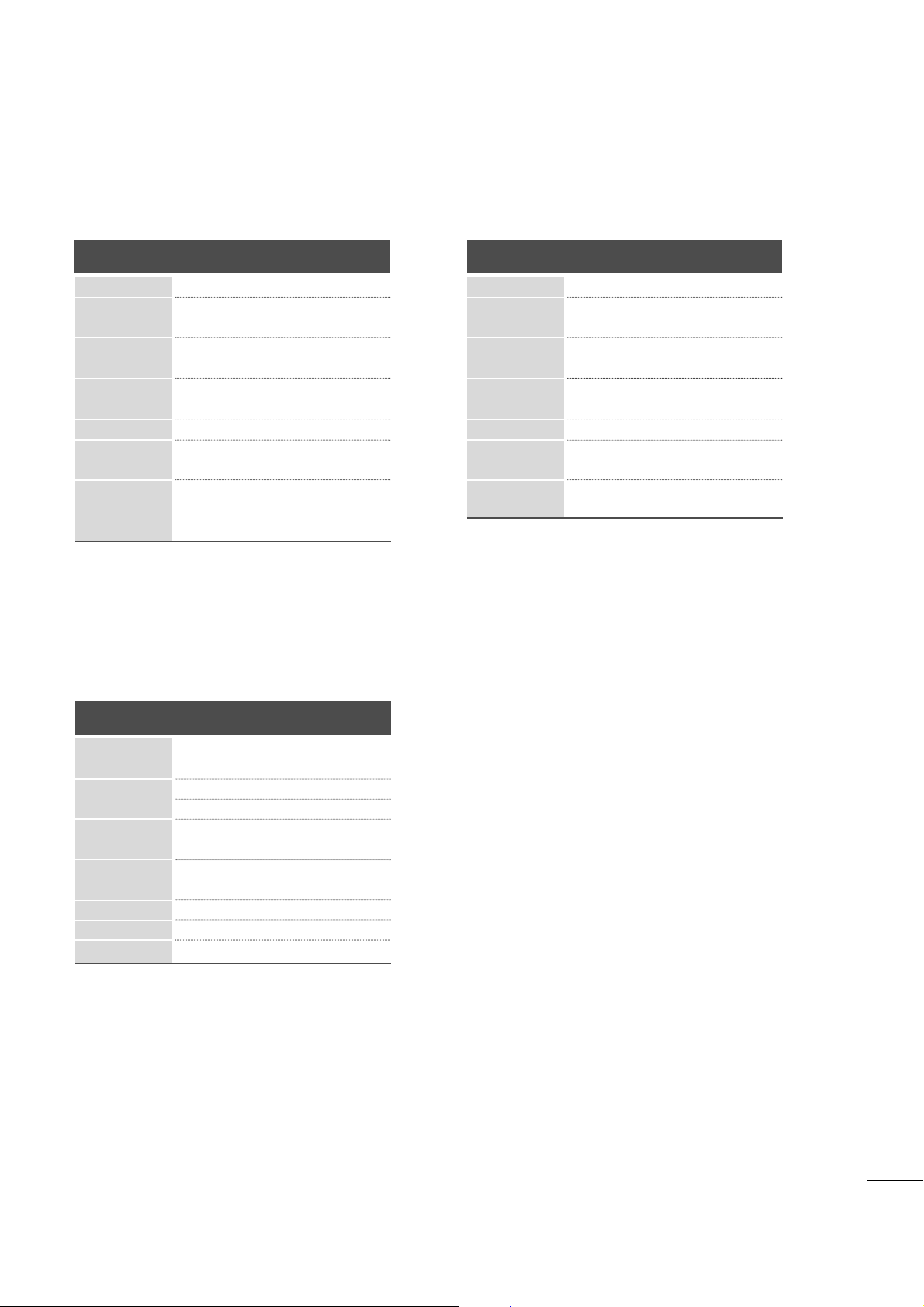
INSTALAÇÃO DE EQUIPAMENTO EXTERNO
Modo Reiniciar [PC] RGB/HDMI
<M198WDP>
Resolução
640x480
800x600
720x400
10 2 4 x 7 6 8
Frequência
Horizontal (kHz)
Frequência
Vertical (Hz)
70
60
75
60
75
60
75
75
60
75
60
60
75
(Apenas RGB)
31.468
31.469
37. 500
37. 879
46.875
48.363
60.123
67. 500
63.981
79.976
55.5
55.935
70.635
(Apenas RGB)
12 8 0 x 1 0 2 4
115 2 x 8 6 4
Modo HDMI/DVI-DTV
60
60
50
50
60
60
60
60
50
50
60
31.47
31.5
31.25
37. 5
44.96
45
33.72
33.75
28.125
56.25
67. 5
Resolução
Frequência
Horizontal (kHz)
Frequência
Vertical (Hz)
1920x1080/60p
1920x1080/50p
1920x1080/50i
1920x1080/60i
1280x720/60p
1280x720/50p
720x576/50p
720x480/60p
14 4 0 x 9 0 0
<M228WDP>
Resolução
640x480
800x600
720x400
10 2 4 x 7 6 8
Frequência
Horizontal (kHz)
Frequência
Vertical (Hz)
70
60
75
60
75
60
75
75
60
75
60
60
31.468
31.469
37. 500
37. 879
46.875
48.363
60.123
67. 500
63.981
79.976
64.674
65.290
1280x1024
1152x864
1680x1050
19
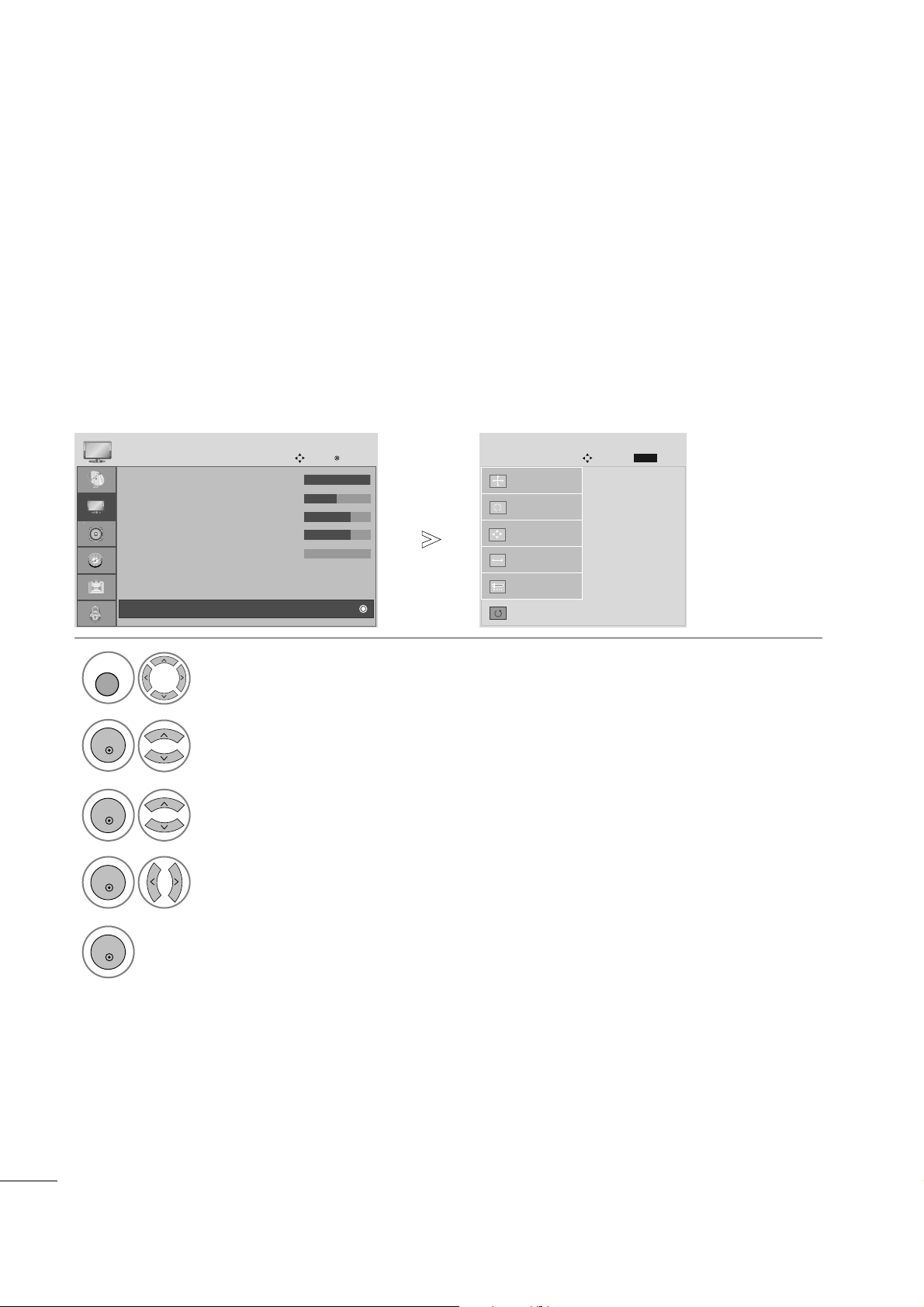
20
INSTALAÇÃO DE EQUIPAMENTO EXTERNO
Configuração do Ecrã para o modo PC
Devolve Posição, Tamanho e Fase às definições originais do fabricante.
Esta função opera no seguinte modo: RGB[PC].
Reiniciar o Ecrã
1
Seleccione
IIMMAAGGEEMM
.
2
Seleccione
EECCRRÃÃ
.
3
Seleccione
RReesseett
.
5
Execute
RReesseett
.
• Contraste : 100
• Brilho : 50
• Definição : 70
• Cor : 70
• Colorir : 0
• Controlo Avançado
• Repor imagem
IMAGEM
Mover
OK
D
Ecrã
Ajuste
Auto config.
ECRA
Mover
Prev.
BACK
Resolução
Posição
Tamanho
Fas e
Reset
G
MENU
OK
OK
OK
4
Seleccione
SSii mm
.
OK
•
Prima o botão MENU ou EXIT para fechar a janela do menu.
• Prima o botão BACK para passar para o ecrã do menu anterior.
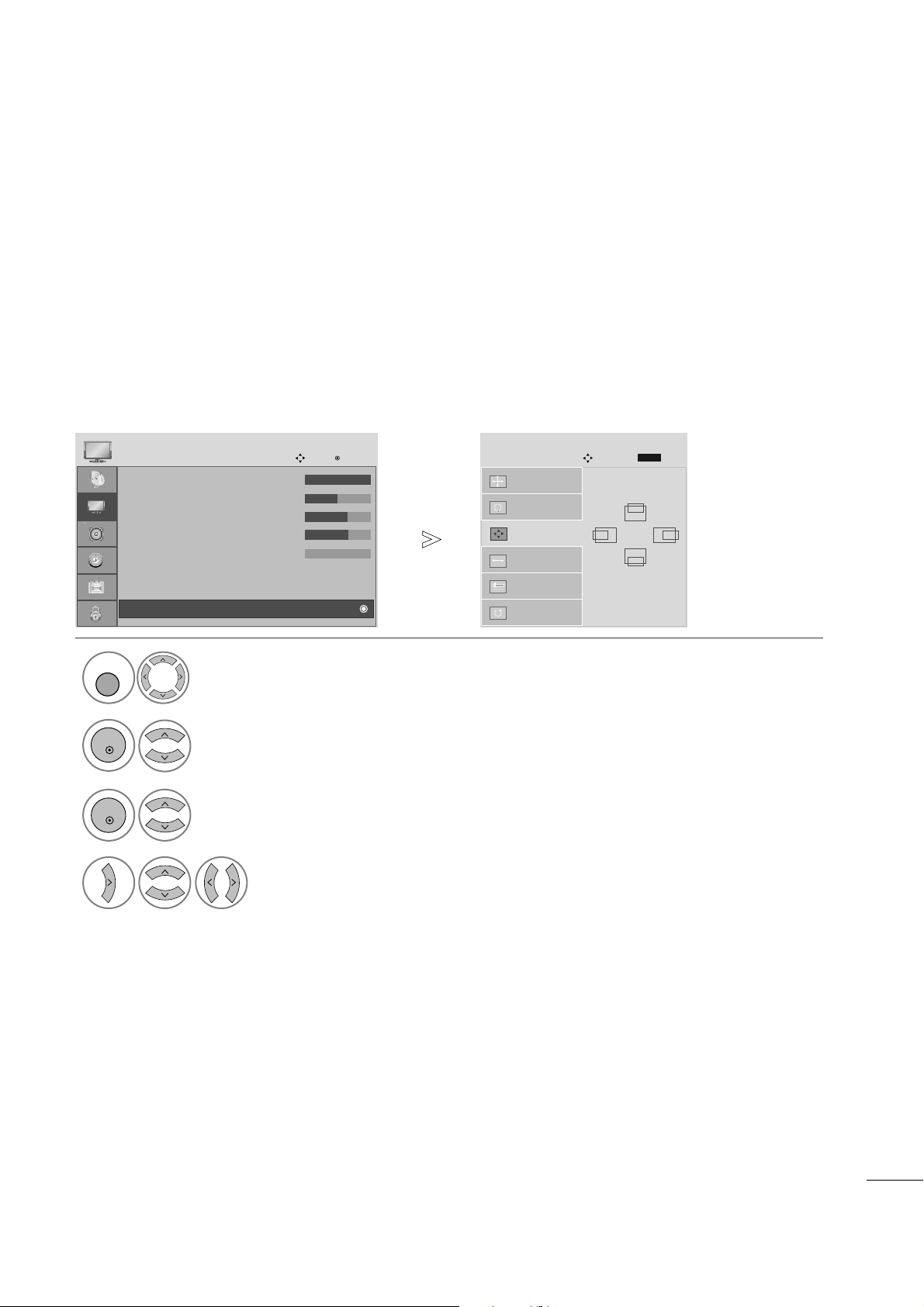
21
•
Prima o botão MENU ou EXIT para fechar a janela do menu.
• Prima o botão BACK para passar para o ecrã do menu anterior.
INSTALAÇÃO DE EQUIPAMENTO EXTERNO
Se a imagem não for nítida após o ajuste automático, e especialmente se as personagens se encontram
tremidas, ajuste a fase da imagem manualmente.
Esta função opera no seguinte modo: RGB[PC].
Ajustamento da Posição, Tamanho e Fase do ecrã
1
Seleccione
IIMMAAGGEEMM
.
2
Seleccione
EECCRRÃÃ
.
3
Seleccione
PPoossii çç ãã oo, TTaammaannhh oo
ou
FFaass ee
.
4
Efectue os ajustamentos adequados.
• Contraste : 100
• Brilho : 50
• Definição : 70
• Cor : 70
• Colorir : 0
• Controlo Avançado
• Repor imagem
IMAGEM
Mover
OK
D
Ecrã
Auto config.
ECRA
Mover
Resolução
Posição
G
Tamanho
Fas e
Reset
GF
D
E
Prev.
BACK
MENU
OK
OK
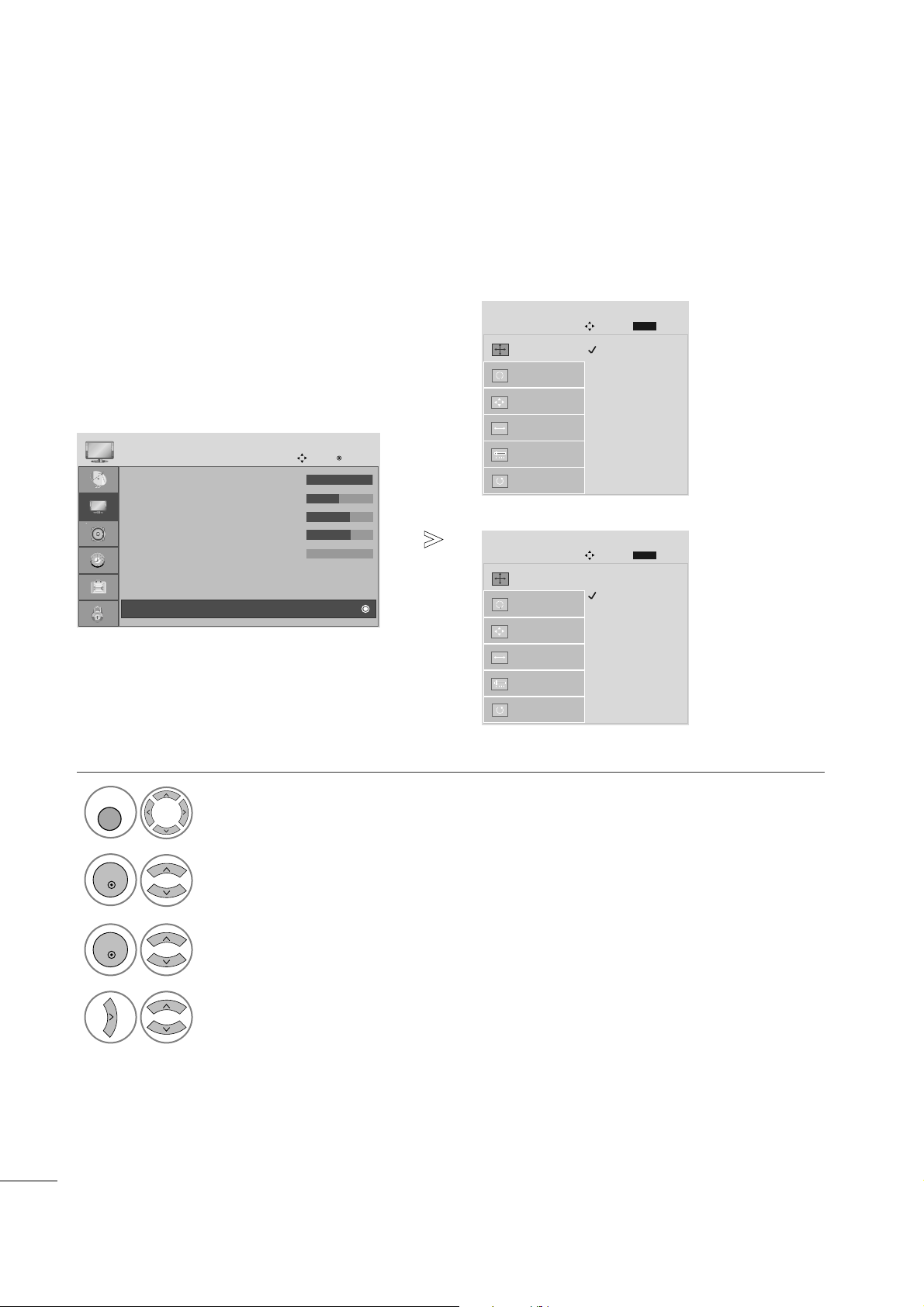
22
INSTALAÇÃO DE EQUIPAMENTO EXTERNO
Para ver uma imagem normal, defina a resolução do modo RGB e a selecção do modo PC.
Esta função opera no seguinte modo: RGB[PC].
Seleccionar a Resolução
1
Seleccione
IIMMAAGGEEMM
.
<M198WDP>
<M228WDP>
2
Seleccione
EECCRRÃÃ
.
3
Seleccione
RReessoolluuççããoo..
4
Seleccione a resolução desejada.
• Contraste : 100
• Brilho : 50
• Definição : 70
• Cor : 70
• Colorir : 0
• Controlo Avançado
• Repor imagem
IMAGEM
Mover
OK
D
Ecrã
1024 x 768
1280 x 768
1360 x 768
1366 x 768
Auto config.
ECRA
Mover
Resolução
G
Posição
Tamanho
Fas e
Reset
MENU
OK
OK
Prev.
BACK
1400 x 1050
1680 x 1050
Auto config.
ECRA
Mover
Resolução
G
Posição
Tamanho
Fas e
Reset
Prev.
BACK
•
Prima o botão MENU ou EXIT para fechar a janela do menu.
• Prima o botão BACK para passar para o ecrã do menu anterior.
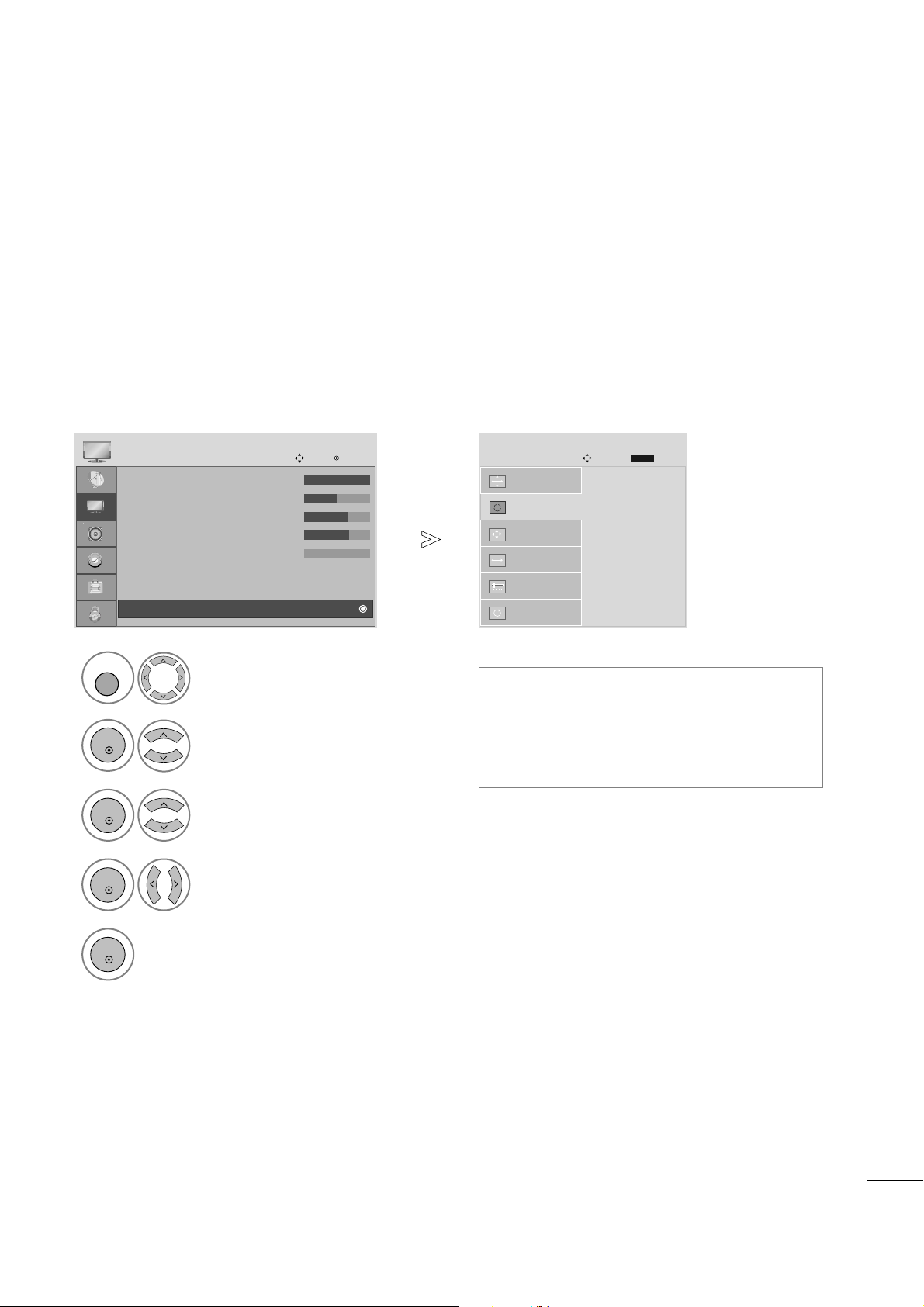
23
INSTALAÇÃO DE EQUIPAMENTO EXTERNO
1
Ajusta automaticamente a posição da imagem e minimiza a instabilidade da imagem. Após o ajustamento, se
a imagem ainda não estiver correcta, o seu televisor funcionará correctamente, mas ainda necessita de ser
ajustado.
AAuuttoo ccoonnffiigguurraaççããoo
Esta função permite o ajuste automático da posição do ecrã, do relógio e da fase. A imagem apresentada
ficará instável durante alguns segundos enquanto a Auto configuração está em curso.
Ajuste automático (apenas no modo RGB [PC])
• Se a posição da imagem ainda não estiver correcta, tente de novo o ajustamento automático.
•
Se a imagem precisar de ser ajustada novamente
depois do ajustamento Auto. em RGB (PC), pode
ajustar a Posição, Tamanho ou Fase.
Seleccione
IIMMAAGGEEMM
.
2
Seleccione
EECCRRÃÃ
.
3
Seleccione
AAuuttoo ccoonnffiigg..
.
• Contraste : 100
• Brilho : 50
• Definição : 70
• Cor : 70
• Colorir : 0
• Controlo Avançado
• Repor imagem
IMAGEM
Mover
OK
D
Ecrã
Ajuste
Auto config.
G
ECRA
Mover
Resolução
Posição
Tamanho
Fas e
Reset
MENU
OK
OK
Prev.
BACK
5
Execute a
AAuuttoo ccoonnffiigg..
.
OK
4
Seleccione
SSii mm
.
OK
•
Prima o botão MENU ou EXIT para fechar a janela do menu.
• Prima o botão BACK para passar para o ecrã do menu anterior.
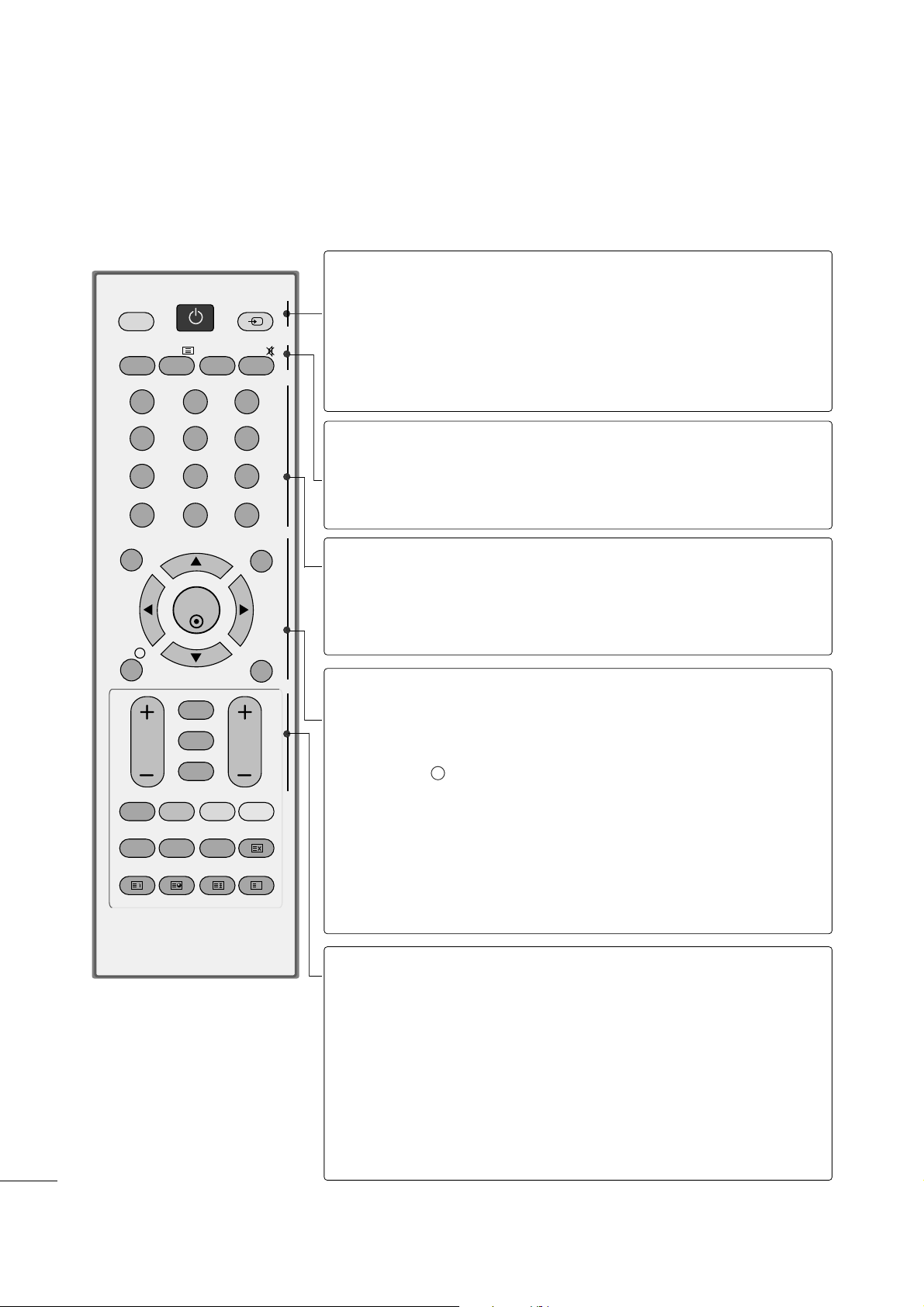
24
VER TV /CONTROLO DE PROGRAMAS
FUNÇÕES DAS FUNÇÕES DAS TECLAS DO CONTROLO
Ao utilizar o controlo remoto, vire-o na direcção do sensor de controlo remoto no aparelho.
OK
MENU EXIT
GUIDE
RATIO
123
456
789
0
Q.VIEW
LIST
TV INPUT
D/A
POWER
VOL PR
INDEX
SLEEP
HOLD
REVEAL
SUBTITLE
UPDATE
I/II
MUTE
TEXT
BACK
FAV
TIME
INFO
i
TV/RADIO
*
?
POWER
(ALIMENTAÇÃO)
D/A INPUT
INPUT
Liga ou desliga o aparelho.
Selecciona o modo para digital ou análogo.
Muda o aparelho ligado de desligado.
O modo de saída externa alterna numa sequência regular.
Liga o aparelho.
TV/RADIO
I/II
MUTE
Selecciona um canal de Rádio ou de TV.
Selecciona a saída de som.
Liga ou Desliga o som.
0~9 number
button
LIST
Q.VIEW
Selecciona um canal.
Selecciona itens numerados de um menu.
Mostra a tabela de programações.
Regressa ao canal seleccionado anteriormente.
MENU
EXIT(SAIR)
INFO i
GUIDE
TECLAS DE
COMANDOS
(Cima/Baixo/Esquerda/
Direita)
OK
Selecciona um menu.
Apaga todos os ecrãs mostrados.
Apresenta as informações actuais do ecrã.
Apresenta a agenda do programa.
Permite navegar nos menus no ecrã e ajustar as definições
do sistema de acordo com as preferências.
Aceita a selecção efectuada ou apresenta o modo actual.
VOLUME UP
/DOWN
BACK
*
FAV
Programme
UP/DOWN
Ajusta o volume.
Permite que o utilizador retroceda um passo numa aplicação interactiva, EPG ou outra função de interacção do
utilizador.
Não funciona
Apresenta o canal favorito seleccionado.
Selecciona um canal.
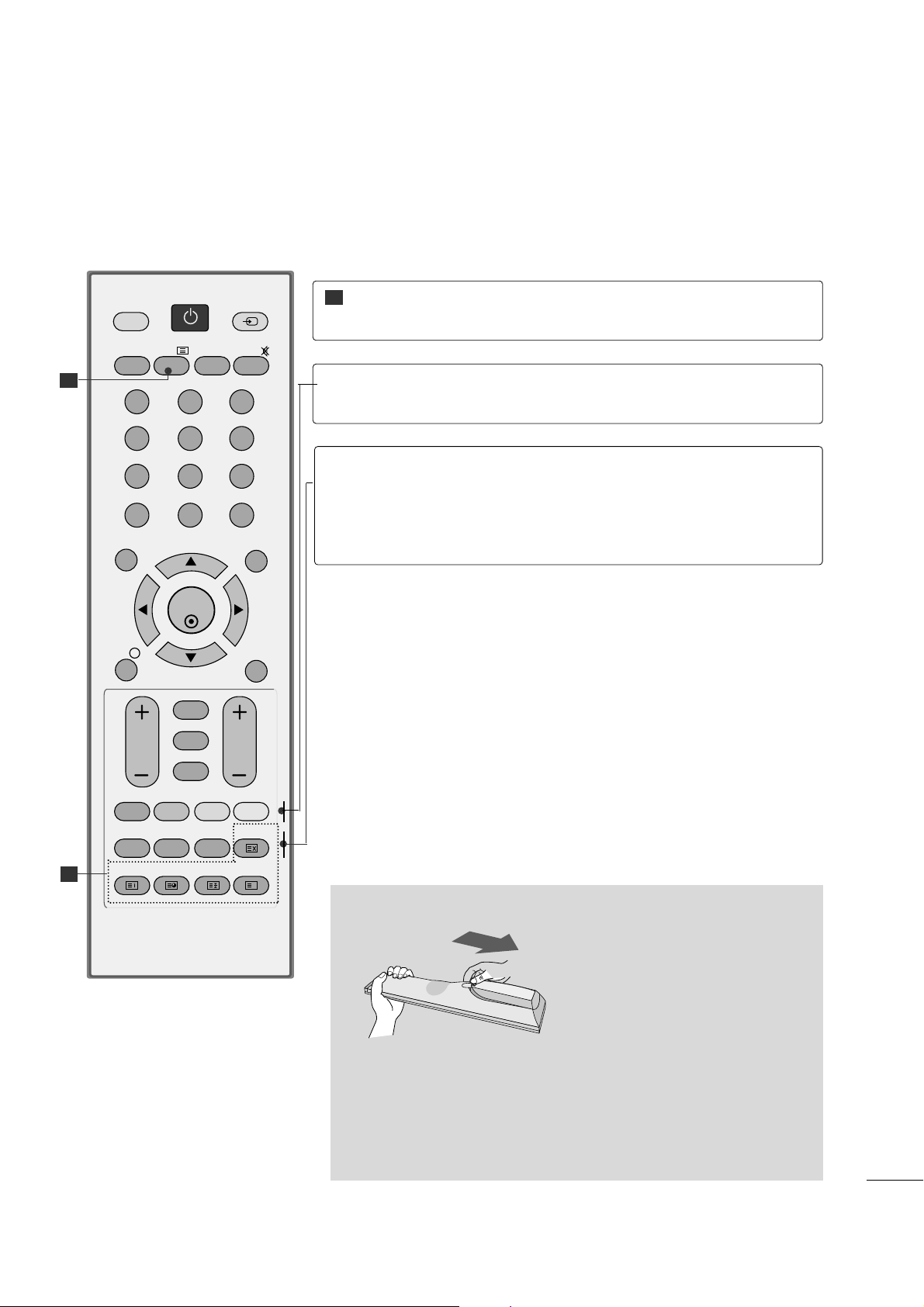
25
VER TV /CONTROLO DE PROGRAMAS
Instalação das Pilhas
■
Abra a tampa do compartimentodas pilhas na parte posterior.
■
Instroduza duas pilhas. AAA de 1,5V com a polaridade correcta
(+ com +, - com -). N
ã
o misturar pilhas velhas ou usadas com novas.
■
Feche a tampa.
OK
MENU EXIT
GUIDE
RATIO
123
456
789
0
Q.VIEW
LIST
TV INPUT
D/A
POWER
VOL PR
INDEX
SLEEP
HOLD
REVEAL
SUBTITLE
UPDATE
I/II
MUTE
TEXT
BACK
FAV
TIME
INFO
i
TV/RADIO
*
?
BOTÕES
COLORIDOS
Estes botões são utilizados para teletexto. (apenas modelos
com
TTEELLEETTEEXXTT
) ou
PPrrooggrraammmmee eeddiitt
(Ediçãode canais).
Botões de
TELETEXTO
Estes botões são utilizados para teletexto.
Para obter mais detalhes, consulte a secção 'Teletexto'.
1
1
1
RATIO
SLEEP
SUBTITLE
Selecciona o formato de imagem pretendido.
Define o temporizador de desligamento.
Remarca a legenda preferida no modo digital.
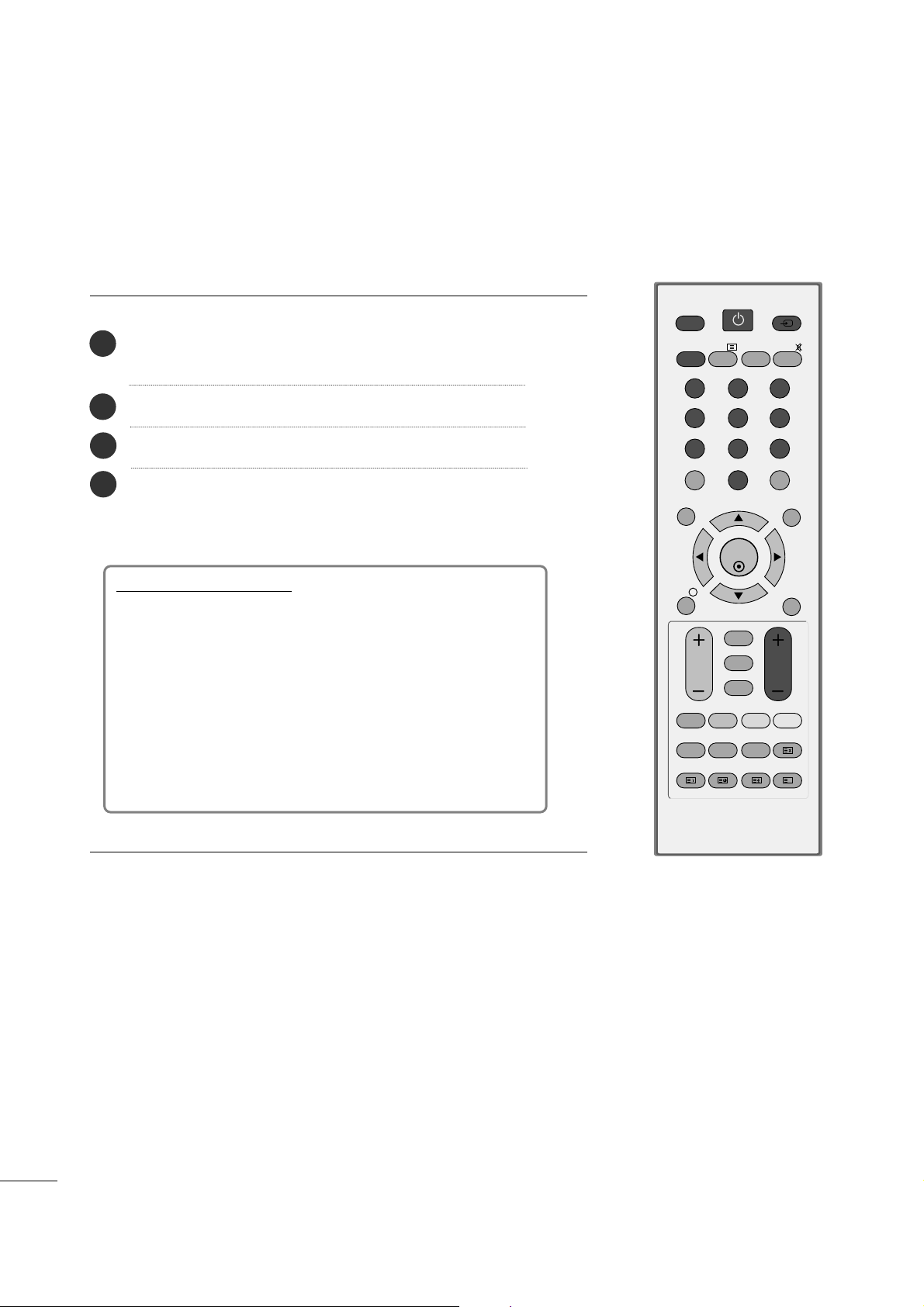
26
VER TV /CONTROLO DE PROGRAMAS
LIGAR A TV
Inicializar a configuração
Nota:
a. Desaparecerá automaticamente após aproximadamente
40 segundos, a menos que prima um botão.
b. Prima o botão
BBAA CC KK
para alterar o OSD actual para o
OSD anterior.
Se o OSD (On Screen Display) for apresentado no ecrã
como imagem depois de ligar o aparelho, poderá ajustar a
optimização do programa Auto, Idioma, País, Fuso Horário.
Se ligar a TV, poderá utilizar as suas funções.
OK
MENU EXIT
GUIDE
RATIO
123
456
789
0
Q.VIEW
LIST
TV INPUT
D/A
POWER
VOL PR
INDEX
SLEEP
HOLD
REVEAL
SUBTITLE
UPDATE
I/II
MUTE
TEXT
BACK
FAV
TIME
INFO
i
TV/RADIO
*
?
Em primeiro lugar, ligue o cabo de alimentação correctamente.
Ligue o aparelho ao premir o botão Power.
Premir o bot„o TV no controlo remoto.
Marcar os canais utilizando os botões PR+ / - ou os
botões numéricos no controlo remoto.
2
1
4
3

27
VER TV /CONTROLO DE PROGRAMAS
SELECÇÃO DE CANAIS
Prima o botão
PPRR ++ou--
ou os botões
NNUUMMÉÉRRIICCOOSS
para seleccionar um número de canal.
1
REGULAÇÃO DO VOLUME
Prima o botão
VVOOLL ++ou--
para regular o volume.
Se pretende desligar o volume, prima o botão
MMUU TTEE
((MMUUDDOO))
.
Pode cancelar esta função premindo o botão
MMUU TTEE, VV OOLL
++ou--
ou
II//IIII
.
1
OK
MENU EXIT
GUIDE
RATIO
123
456
789
0
Q.VIEW
LIST
TV INPUT
D/A
POWER
VOL PR
INDEX
SLEEP
HOLD
REVEAL
SUBTITLE
UPDATE
I/II
MUTE
TEXT
BACK
FAV
TIME
INFO
i
TV/RADIO
*
?
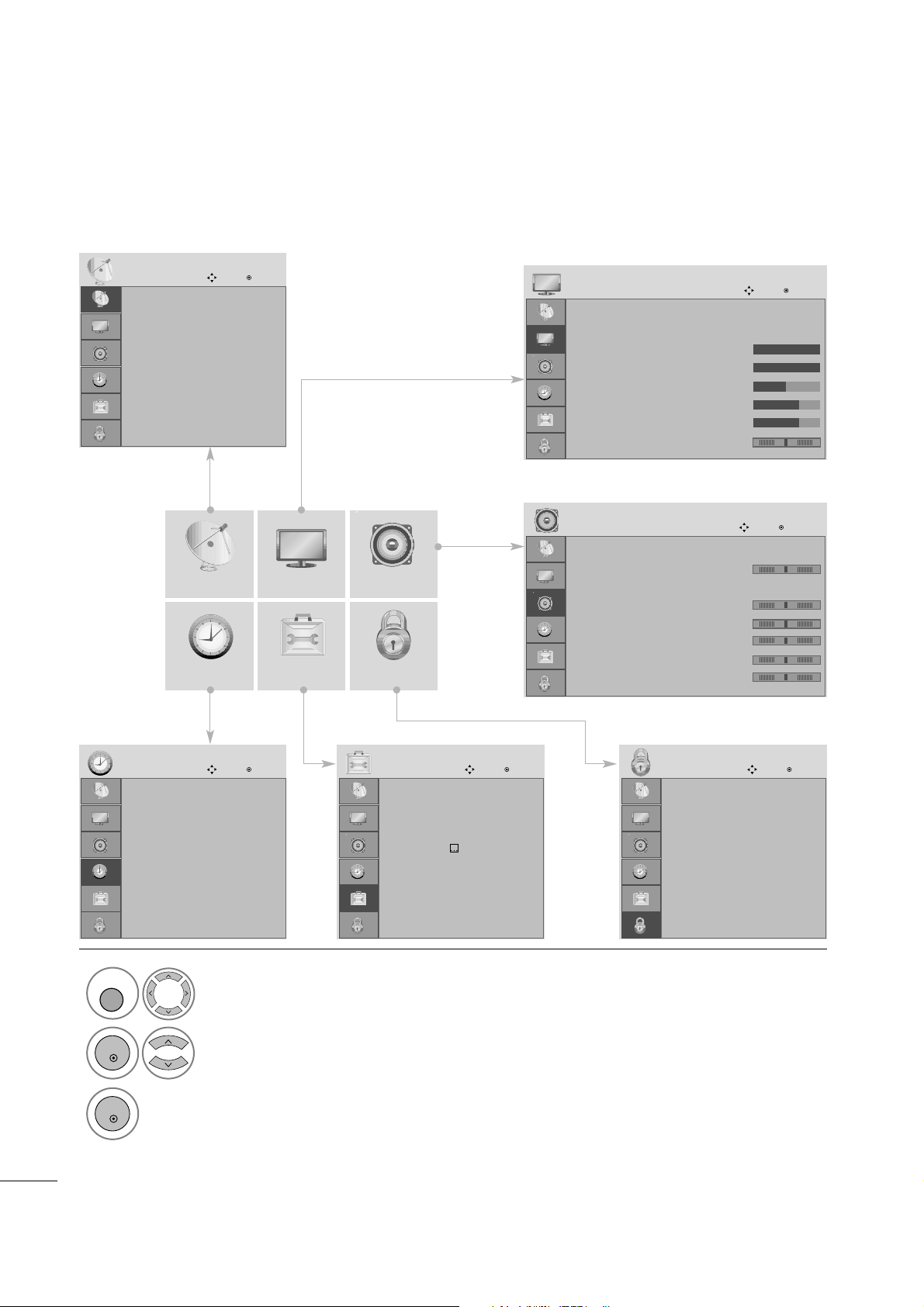
28
VER TV /CONTROLO DE PROGRAMAS
SELECÇÃO E AJUSTE DE MENUS NO ECRÃ
As instruções no ecrã (OSD) do seu televisor podem diferir ligeiramente do indicado neste manual.
CONFIG. ÁUDIO
HORAS OPÇÃO BLOQUEAR
IMAGEM
Sinton. automática
Sinton. manual
Edição programa
Amplificador : Ligado
Actualiz. software : Ligado
Diagnósticos
Informação CI
CONFIG.
Mover
OK
Proporção : 16:9
Modo imagem : Intenso
• Luz de fundo 100
• Contraste 100
• Brilho 50
• Definição 70
• Cor 70
• Colorir 0
IMAGEM
Mover
OK
E
Volume automático : Desligado
Balanço 0
Modo de som : Padrão
• 120Hz 0
• 200Hz 0
• 500Hz 0
• 1.2KHz 0
• 3KHz 0
ÁUDIO
Mover
OK
E
Relógio
Hora desligar : Desligado
Hora ligar : Desligado
Temporizador : Desligado
Desligar auto. : Desligado
Fuso horário : Canárias GMT
HORAS
Mover
OK
Sist. de bloqueio : Desligado
Def. Palavra-passe
Bloquear programa
Orientação parental : Desligado
BLOQUEAR
Mover
OK
Idioma do Menu : Português
Idioma de áudio : Ingl
ê
s
Idioma das legendas : Ingl
ê
s
Audicáo Dific.
() :
Desligado
País : UK
Rótulo de entrada
Bloqueio de teclas : Desligado
Definir ID : 1
OPÇÃO
Mover
OK
E
1
Apresenta cada menu.
2
Selecciona um item do menu.
3
Move para o menu pop up.
LR
-+
-+
-+
-+
-+
RG
MENU
OK
OK
•
Prima o botão MENU ou EXIT para fechar a janela do menu.
• Prima o botão BACK para passar para o ecrã do menu anterior.
